Thomson DTH5400 Manuel du propriétaire
Vous trouverez ci-dessous de brèves informations sur IB5400FR. Ce manuel vous aide à installer, utiliser et entretenir votre lecteur DVD. Il inclut des précautions de sécurité, des instructions de raccordement, des informations sur les formats de disque compatibles, les fonctions de lecture de base et avancées, et des conseils de dépannage.
PDF
Télécharger
Document
IB5400FR 3/09/01 16:09 Page 1 Précautions 1 - Installation Assurez-vous que l’alimentation secteur de votre maison corresponde bien à celle indiquée sur l’étiquette d’identification collée au dos de votre appareil. Installez celui-ci à plat, sur un support adapté (mobilier), en lui laissant suffisamment d’espace libre pour une bonne ventilation (7 à 10 cm). Assurez-vous que les fentes de ventilation ne soient pas recouvertes. Ne placez pas d’autres appareils ni des appareils lourds sur votre lecteur DVD. Ne le placez pas sur des amplificateurs ou sur tout autre équipement pouvant dégager de la chaleur. Avant de déplacer le lecteur, assurez-vous que le tiroir à disque est vide. Ce lecteur DVD est conçu pour un usage continu. Le passer en mode veille n’interrompt pas son alimentation électrique. Pour séparer complètement le lecteur du secteur, il doit être déconnecté en le débranchant, ce qui est conseillé si vous ne l’utilisez pas pendant un certain temps. F 2 - Attention Protégez le lecteur de l’humidité et de la chaleur excessive (cheminée), ainsi que de tout équipement créant de puissants champs magnétiques ou électriques (haut-parleurs...). Déconnectez le câble d’alimentation du secteur si le lecteur fonctionne mal. Votre lecteur n’est pas conçu pour une utilisation industrielle, mais pour une utilisation familiale. L’usage de ce produit est destiné à des fins purement privées. Copier ou télécharger des fichiers musicaux à des fins de commercialisation ou pour tout autre but lucratif consitue ou pourrait constituer une violation de Code de la propriété Intelectuelle. EXCLUSION DE GARANTIE : DANS LA MESURE PERMISE PAR LA LOI, TOUTE DECLARATION OU TOUTE GARANTIE DE NON-CONTREFACON DE DROITS D’AUTEURS OU DE TOUS AUTRES DROITS DE PROPRIETE INTELECTUELLE RESULTANT DE L’UTILISATION DU PRODUIT DANS DES CONDITIONS AUTRES QUE CELLES VISEES CI-DESSUS EST EXCLUE. Condensation Si votre appareil et/ou un disque a passé un certain temps dans une température ambiante froide, par ex. pendant un transport en hiver, attendez environ 2 heures qu’ils aient atteint la température ambiante afin d’éviter des dégâts sérieux. 3 - Pour votre sécurité N’ouvrez jamais l’appareil ni aucun de ses éléments. Cela peut être dangereux pour vous et pour certaines pièces fragiles. Vous risquez de recevoir une décharge électrique ou un contact avec le rayon laser. N’essayez pas de regarder à l’intérieur de l’appareil, ni par l’ouverture du tiroir, ni par toute autre ouverture. 4 - Disques Manipulez toujours vos disques avec soin. Tenez-les par le trou du milieu ou par le pourtour. Placez toujours votre disque l’étiquette vers le haut (dans le cas d’un disque simple face). Placez toujours votre disque correctement dans le tiroir en utilisant la zone de guidage adaptée. Utilisez toujours un chiffon doux pour nettoyer les disques si nécessaire et essuyez du centre vers l’extérieur. Remettez toujours les disques dans leur boîtier après utilisation et stockez-les en position verticale. N’essayez jamais de lire un CD Photo. N’utilisez jamais de bombes de nettoyage pour disques, de benzine, de liquides anti-électricité statique ou tout autre solvant si la surface du disque est sale. Essuyez délicatement avec un chiffon doux et humidifié (à l’eau uniquement) ; n’essuyez jamais le disque d’un mouvement circulaire, sous peine de faire des rayures circulaires qui pourraient provoquer du bruit durant la lecture. Protection contre la copie de disques DVD En accord avec le standard DVD, votre lecteur DVD est équipé d’un système de protection contre la reproduction, qui peut être activé ou désactivé par le disque lui-même, afin de détériorer très fortement la qualité de l’enregistrement du disque DVD sur une bande vidéo voire même de le rendre impossible. “Ce produit est conforme à la technologie de protection des droits d’auteur soumise à la législation de certains brevets américains et autres droits de propriété intellectuelle appartenant à la Macrovision Corporation et à d’autres détenteurs de droits. Il faut l’autorisation explicite de la Macrovision Corporation pour pouvoir utiliser cette technologie et elle est conçue pour un usage domestique seulement à moins d’une autorisation expresse de Macrovision Corporation. La neutralisation et le démontage sont interdits.” 5 - Piles Respectez l’environnement et la loi ! Avant de jeter des piles (ou des accumulateurs), informez-vous auprès de votre distributeur pour savoir si elles (ou ils) font l’objet d’un recyclage spécial, et s’il peut se charger de les récupérer. THOMSON multimedia dégage sa responsabilité en cas d’utilisation non conforme aux indications de cette notice. 1 IB5400FR 3/09/01 16:09 Page 2 A propos des disques et des formats Les disques que vous pouvez lire Disques vidéo numériques Les disques DVD de 8 et 12 cm, à 1 ou à 2 faces, à couche simple ou double. Les DVD sont des disques optiques à haute densité sur lesquels un son et une image de haute qualité sont enregistrés au moyen de signaux numériques. Numéro de code régional Votre lecteur DVD répond aux informations de gestion régionale enregistrées sur un disque DVD. Le code régional de votre lecteur est la région 2. Si vous vous apprêtez à acheter un disque DVD, vérifiez qu’il présente le bon logo. ALL signifie toutes les régions. Autres régions 1: USA, Canada - 2: Europe, Moyen-Orient, Rép. d’Afrique du Sud, Japon - 3: Asie du Sud-Est, Taiwan 4: Amérique centrale et du sud, Australie, Mexique, Nouvelle-Zélande 5: Fédération Russe, Afrique (excepté Égypte et Rép. d’Afrique du Sud), Inde, Pakistan 6: Chine. CD audio Son 12 cm et 8 cm. La plupart des CD-audio enregistrables CD-R 12 cm (selon le graveur et le type de disques utilisés). CD vidéo Dolby Digital “Dolby”, “Dolby Digital”, et le symbole double-D sont des marques de fabrique de Dolby Laboratories Licensing Corporation. Copyright 1992 1997 Dolby Laboratories Inc. Tous droits réservés. 12 cm et 8 cm (avec ou sans contrôle de lecture). Lecture NTSC avec téléviseur PAL + NTSC En plus des disques DVD et CD vidéo en système PAL, vous pouvez également visionner vos films favoris en système NTSC (un téléviseur compatible pour PAL 60 Hz est nécessaire). (Pour les moniteurs n’ayant qu’une entrée NTSC, reportez-vous à la page 11.) Fichiers MP 3 sur CD Audio 12 cm. Le DTS est une technique de DIGITAL OUT compression du son numérique. “DTS” et “DTS Digital” sont des marques de fabrique de Digital Theater Systems, Inc. MPEG Multichannel Logo déposé par PHILIPS Corp. Vous ne pouvez pas lire les disques suivants CD-I, CD-ROM, DVD-AUDIO, DVD-ROM, DVD-RAM, DVD-RW, CDV, CD-G. Tout DVD dont le code régional ne correspond pas à celui de votre lecteur. Ne passez pas de CD Photo. disques de 12 cm Lecture Mettez un disque simple face, étiquette sur le dessus (les disques double faces ont une petite étiquette placée à proximité du centre des deux côtés). Ouvrez le tiroir à l’aide de la touche OPEN / CLOSE de l’appareil ou de la télécommande. En fonction du disque Les possibilités des disques (menus, fonctions d’accès, langues des dialogues, des sous-titres, la fonction «clé parentale», les angles de caméra, interactivité et plus encore) peuvent varier d’un disque à l’autre. Veuillez consulter à cet effet les instructions accompagnant le disque. Il se peut que certains disques aient été pré-programmés afin de rendre certaines fonctions impossibles, telles que sauter des chapitres, l’arrêt sur image et la lecture répétée. 2 structure du DVD disques de 8 cm Disque Titre Chapitre structure du Video CD ou du CD Disque Plage Lorsque ce symbole apparaît à l’écran, il indique que vous avez appuyé sur une mauvaise touche ou que la fonction demandée n’est pas disponible. IB5400FR 3/09/01 16:09 Page 3 Sommaire Précautions ............................................1 A propos des disques et des formats ...................................................2 Avant de commencer .........................4 Les raccordements de base - Installation initiale - Mise en place des piles Face avant et afficheur .....................5 Fonctions de base.............................6-7 Marche/Arrêt Autres fonctions pratiques Lecture - Sélections par le menu Utilisation du menu Menus.......................................................8 Affichages info .....................................9 Connexions Vidéo et Audio .....10-11 Configuration des signaux de sortie vidéo Installation de base réglages initiaux minimum du lecteur. Langues préférentielles ..................12 Langue des menus du lecteur Vos langues préférées sur les disques Réglage de l’image ...........................13 Ecran téléviseur 4x3 ou 16x9 Lecture DVD – CD audio – CD vidéo Fonctions d’accès .......................14-16 Lecture / recherche rapide d’images ou d’une plage - Ralenti - Arrêt sur image et avance image par image - Accès direct à une plage musicale - CD intro - Titres, chapitres, temps écoulé, audio et Sous-titres - Scene again (Revoir une scène) Index et marqueurs DVD intro (Mosaïque) Présentation du chapitre - Angle de prise de vues Fonctions avancées 3-D Surround / Langues des Dialogues ..............................................17 Son virtuel ambiant “3D-surround” Langue des dialogues / Format sonore Langue des sous-titres.....................18 Affichage des sous-titres (DVD) Sélection de la langue des sous-titres Zoom / Lecture aléatoire ..............19 Zoom DVD et CD vidéo - Lecture aléatoire Pour effacer la lecture aléatoire F Répétition de la lecture et répétition lente ..............................20 Lecture répétée - Répétition de la lecture d’une scène entre un point A et un point B. Répétition de la lecture d’un CD audio, le téléviseur étant éteint - Répétition lente Lecture programmée .......................21 A propos des disques DVD Suppression des chapitres programmés Lecture des CD MP3 .......................22 Fonctions spécifiques CD Vidéo .23 Affichage de la plage / affichage de l’index Installation réglages plus avancés. Options d’affichage ..........................24 Format de l’écran - Mode Pause Messages à l’écran Luminosité de l’afficheur du lecteur Ajuster le niveau de noir Options son ..........................................25 Sortie audio numérique - Dolby digital MPEG2 - DTS - Compression dynamique Lecture Audio x2 Haut-parleurs ................................26-27 Qualité sonore de votre installation Principe de réglage Affichage et taille des icônes des enceintes Retard entre les enceintes Réglage du volume relatif entre enceintes Clé parentale .................................28-29 Clé parentale - Sélection du contrôle parental Télécommande universelle ......30-32 Réglage de la télécommande Commandes des autres appareils Codes des marques Guide de dépannage .......................33 Recommandations concernant la lecture d’un disque ................34-35 Caractéristiques techniques .........36 Garantie .......................à la fin du manuel 3 IB5400FR 3/09/01 16:09 Page 4 Avant de commencer Les raccordements de base Connectez tous les appareils avant de brancher les cordons d’alimentation dans une prise secteur. Éteignez toujours le lecteur DVD, la TV et les autres appareils avant de connecter ou de déconnecter un câble. Royaume-Uni, Irlande 2 Europe continentale AV1 AV1 Connexions audio (voir page 10). 1 Cordon Péritélévision non fourni. Utilisez un cordon Scart/Péritélévision compatible RVB (21 broches câblées). Installation initiale Press 1 for English Pressez 2 pour Français Drücke 3 für Deutsch Premere 4 per Italiano Pulsar 5 para Español Tryck 6 för Svenska 1. Appuyez sur VEILLE / MARCHE (STANDBY / ON) sur la façade du DVD ou appuyez sur la touche B de la télécommande pour mettre en marche votre lecteur DVD. • La première fois que vous allumez votre lecteur DVD, le menu des langues s’affiche. S’il ne le fait pas, sélectionnez manuellement l’entrée AV appropriée de votre TV (référez-vous au manuel de votre téléviseur). 2. Appuyez sur la touche numérique appropriée de la télécommande pour sélectionner une langue (1 pour anglais, 2 pour français...). Si vous n’appuyez sur aucune touche numérique, vous devrez sélectionner manuellement tous les menus liés aux langues. 3. Vous pouvez dès maintenant lire un disque. Toutefois, nous vous recommandons de compléter les réglages d’installation de votre lecteur (p 12-13) : • Les menus du lecteur ainsi que les menus des dialogues et des sous-titres des disques DVD apparaîtront à présent dans la langue que vous avez choisie à l’étape 2. Ce choix s’appliquera à tous les disques DVD. Pour changer de langue, reportez-vous à la page 12. Pour changer provisoirement la langue des dialogues et du sous-titres, reportez-vous aux pages 17-18. Mise en place des piles 4 Ne mélangez pas des piles de différents types (alcaline, saline ...) ou des piles neuves et usagées. Les pages de ce document sont imprimées sur du papier recyclé. Autres connexions ? Voir pages 10-11. IB5400FR 3/09/01 16:09 Page 5 Face avant et afficheur 1 2 3 4 5 F 16 15 14 1. STANDBY/ON : Pour allumer et éteindre le lecteur. 2. Tiroir à disque 3. OPEN/CLOSE : Pour ouvrir et fermer le tiroir. 4. INFO : Pour afficher le bandeau d’informations du disque en cours de lecture (p. 9). 5. JOG : Permet l’accès à la fonction Shuttle. Appuyez sur la touche JOG ; le voyant s’allume. Tournez la molette pour l’avance image par image ou la lecture accélérée (p.14). 6. Shuttle/molette : Pour une recherche avant/arrière pendant la lecture du DVD ou du CD (p. 14). 7. MENU : Pour accéder au menu du disque (si le disque est en lecture) ou au menu du lecteur (si le disque est arrêté) (p. 8). 8. Flèches et ok : Pour sélectionner et confirmer les paramètres du menu en cours. 9. RTN : Pour revenir au menu précédent. 10. STOP : Pour arrêter la lecture. 11. PAUSE : Permet un arrêt sur image. 2 5 6 7 13 12 11 10 9 8 7 6 12. PREV : Pour passer au début du titre, du chapitre ou de la plage d’un disque suivant(e) (c’est- à-dire, pour ‘’sauter’’ le titre, le chapitre ou la plage). Appuyer et maintenir la touche enfoncée pour avancer rapidement dans le DVD ou le CD ; chaque pression augmente la vitesse d’avance rapide (p. 14). 12. NEXT : Pour passer au début du titre, du chapitre ou de la plage d’un disque précédent(e) (c’est-à-dire, pour ‘’sauter’’ le titre, le chapitre ou la plage). Appuyer et maintenir la touche enfoncée pour revenir en arrière dans le DVD ou le CD ; chaque pression augmente la vitesse de retour rapide (p. 14). 13. PLAY : Permet la lecture du disque (et ferme le tiroir du disque s’il est ouvert). 14. Afficheur de la façade 15. Pour écouter au casque : Pour régler le niveau sonore du casque. 16. Jack pour casque : Pour écouter au casque. 8 9 10 11 12 13 1 14 3 4 1. Indique que la fonction Angle de caméra est disponible (vous pouvez sélectionner de multiples angles d’une même scène enregistrée par différentes caméras). page 16 2. Indique qu’un CD vidéo (VCD), un CD audio (CD) ou un disque DVD (DVD) se trouve dans le tiroir du lecteur. 3. Indique le sens de lecture. 4. S’allume lorsque la fonction 3-D Surround est activée. page 17 5. Indique la répétition ou la programmation des titres, avec REP, ALL et PROG. page 20 6. Indique la répétition ou la programmation des chapitres, avec REP, ALL et PROG. page 20 7. Indique la répétition ou la programmation des plages, avec REP, ALL et PROG. page 20 8. Indique que le mode Répétition est configuré (REPEAT). page 20 16 15 9. Indique que la fonction Répétition Tout est en cours d’utilisation (ALL1). page 20 10. Indique que la fonction Répétition A-B est en cours d’utilisation. page 20 11. Indique que le son LPCM est disponible sur le disque DVD. 12. Indique que le son Dolby Digital est disponible sur le disque DVD. 13. Indique que le son DTS (Digital Theater System) est disponible sur le disque DVD. 14. Indique que le son MP3 est disponible sur le disque CD-R. 15. Indique que le son MPEG-2 est disponible sur le disque DVD. 16. Indique les modes DVD : PLAY (lecture), STOP, LOAD (chargement), RANDOM (aléatoire), NO DISC (aucun disque) : ex : Load : le lecteur charge des informations du disque. 5 IB5400FR 3/09/01 16:09 Page 6 Fonctions de base Marche/Arrêt Pour allumer et éteindre (stand-by) votre lecteur. Autres fonctions pratiques Vous permet d’utiliser aussi la télécommande avec votre magnétoscope ou votre TV (pages 30-32). Pour ouvrir ou fermer le tiroir du disque (page 8). Pour mémoriser des scènes pour la relecture (page 15). Pour une lecture aléatoire et pour programmer la lecture (pages 19-20-21). Pour accéder à la fonction INTRO (MOSAÏQUE) (page 16). Pour profiter du son virtuel ambiant «surround», si vous utilisez uniquement un téléviseur stéréo ou 2 enceintes (page 17). Pour commander la répétition de la lecture des 10 dernières secondes d’un disque DVD (page 15). Lecture Mettez en marche votre lecteur de DVD et votre téléviseur. Si nécessaire, sélectionnez sur votre téléviseur l’entrée AV correcte. Si un amplificateur est connecté au lecteur, mettez-le en marche également et sélectionnez la prise AUX, CD ou DVD selon le raccordement effectué. Pour sauter des chapitres ou des titres. Retour ou avance rapide ; lecture accélérée avant ou arrière visuelle. Appuyez plusieurs fois sur les touches ¨¨| / |Ãà (21) pour accéder à la plage ou à un chapitre. Pour démarrer la lecture (page 14). Pour agrandir l’image; durant la lecture, le mode ralenti ou la pause, sur une zone choisie (page 19). Pour la pause / l’arrêt sur image, la sélection image par image et le ralenti (page 14). Pour arrêter un disque (pour arrêter complètement appuyez deux fois). Le lecteur mémorise la dernière scène lue sur le disque grâce à la fonction “Mémoire de reprise“. Si vous appuyez sur la touche PLAY (27) la lecture reprendra à partir de cette scène. Pour effacer la Mémoire de reprise, appuyez 2 fois sur la touche STOP (29). La Mémoire de reprise est inopérante avec les disques interactifs car ils ne disposent pas d’informations sur le temps de lecture écoulé. • Si le lecteur reste en STOP pendant plus d’une minute sans intervention de la part de l’utilisateur, l’économiseur d’écran se déclenche (fondus enchaînés). • Après 30 minutes environ en STOP et sans intervention de la part de l’utilisateur, le lecteur s’arrête automatiquement. 6 IB5400FR 3/09/01 16:09 Page 7 Fonctions de base Sélections par le menu Affiche à l’écran (ou fait disparaître) les informations du disque (pages 8-9-15-16-20).* F Affiche à l’écran (ou fait disparaître) le sommaire du disque (pages 8-25).* Permet d’écouter le début de chaque plage d’un CD (page 14) Affiche à l’écran (ou fait disparaître) la langue des sous-titres (page 18).* Affiche à l’écran (ou fait disparaître) le numéro d’angle de caméra (page 16).* Affiche à l’écran (ou fait disparaître) la langue des dialogues et le format sonore (page 17-23).* *si la fonction est disponible Utilisation du menu Les flèches permettent de sélectionner les éléments du menu. Valide toute sélection. Pour revenir au menu précédent. Affiche (ou enlève) : - pendant la lecture (touche PLAY) : le menu du disque (s’il est disponible), (page 8), - lorsque le disque est arrêté (touche STOP) : le menu principal du lecteur (pages 12 et autres). Accès direct aux chaînes TV, sélection des menus, entrée des données numériques. Enlève les bandeaux d’information. Efface un repère (p. 15). Efface la lecture programmée, répétée ou aléatoire (p. 19-20-21). Consultez les pages 30-31 pour programmer la télécommande universelle et l’utiliser pour commander votre téléviseur ou votre magnétoscope. 7 IB5400FR 3/09/01 16:09 Page 8 Menus ou Menu Disque 1 Sélection langue (Example) 2 Accès aux chapitres Menu Lecteur 3 Fonctions spéciales MENU DU DISQUE 4 Lecture Langue des dialogues MAIN MENU im 1 2 3 4 5 6 7 Audio Sous-titres Menus du lecteur Menus du disque Clé parentale Options son Options affichage R RETURN English Automatique Français Français Ouvert 1 Anglais 2 Allemand 3 Français 4 Italien Menu «Sommaire» du disque ✔ OK CONTENU DU DISQUE ou Chiens de race Nourriture Elevage des chiens Histoire Affichage Info x1 DVD Titre Chapitre CD Audio Utilisation des menus lecteur ou disque Sélectionnez avec les flèches (18, 16), (14, 17). Appuyez sur la touche ok (15) pour valider la sélection, (ou utilisez les touches numériques). Appuyez sur la touche return (20) pour revenir au menu précédent. Appuyez à nouveau sur les touches info (10), title (12) et menu (19) pour faire disparaître ces menus respectifs. 8 Track DVD Répét Track 05 Master Vol. 64 Audio : FRA 2CH Temps Sous-titres FRA Angle 1/3 x2 Temps Répéter Track 05 Info 1/2 Master Vol. 64 Surround Oui Intro Info 2/2 Les écrans d’info et les menus du disque peuvent varier, puisqu’ils dépendent du type et du contenu des disques (DVD, CD Audio et CD Vidéo, voir pages 9-15-23). IB5400FR 3/09/01 16:09 Page 9 Affichages info 1. 2. Cette page vous donne un aperçu des informations et options que vous pouvez obtenir sur un disque. Pour mettre un disque en lecture, appuyez sur PLAY (27). Appuyez : • une fois sur la touche jaune info (10) pour obtenir à l’écran le bandeau d’information niveau 1, • deux fois sur la touche jaune info (10) pour obtenir à l’écran le bandeau d’information niveau 2. F Appuyez sur la touche info / Ecran Interactif Avec un disque DVD Avec un CD audio ou un CD vidéo Titre Le titre 01 est en cours de lecture p.15 Track Chapitre Le chapitre 01 est en cours de lecture p.15 Temps écoulé depuis le début du titre en cours p.15 Temps Temps Audio : FRA Langue audio p.17 2CH Sous-titres FRA La plage 01 est en cours de lecture p.15 Temps écoulé depuis le début du titre en cours p.15 Répéter Track 05 La plage 5 est répétée p.20 Master Vol. 64 Réglage du volume. Langue des sous-titres p.18 Info 1/2 DVD Abréviations des langues utilisées dans les menus du lecteur. Voir pages 17 & 18. ARA _______ Arabe ITA ________ Italien CHI ________ Chinois JPN ________ Japonais CZK _______ Tchèque NLD _______ Néerlandais DAN _______ Danois NOR _______ Norvégien DEU _______ Allemand POL________ Polonais ENG _______ Anglais POR________ Portugais ESP ________ Espagnol RUS________ Russe FRA________ Français SVE________ Suédois FIN ________ Finnois TUR _______ Turc GRE _______ Grec ZAF________ Afrikaans HUN _______ Hongrois IND ________ Hindî *** ________ Autres Pour certains disques DVD qui proposent un menu DVD, vous pouvez également appuyer sur la touche menu (19) pendant la lecture et suivre les instructions proposées par le menu du disque pour effectuer la sélection de la langue des dialogues, des sous-titres et de menus, en fonction de ce qui est disponible sur ce disque bien particulier. Appuyez deux fois sur la touche info / Ecran Interactif Avec un disque DVD Angle 1/3 Angle de vue pour la scène en cours (ici angle 1 sur les 3 proposées par le disque) (p.16). Répét Track 05 Pour commander la répétition de la lecture d’une scène, d’un chapitre, d’un disque ou d’une plage musicale (CD). Master Vol. 64 CD audio, CD vidéo ou DVD : le niveau du volume sonore varie selon les disques (DVD, CD audio, CD vidéo). Cette fonction vous permet d’ajuster le même niveau sonore pour tous les disques DVD pour les sorties audio analogiques. Surround Oui Intro Pour profiter du son Virtual Surround (p.17). Pour accéder à un chapitre particulier (p. 16). Info 2/2 9 IB5400FR 3/09/01 16:09 Page 10 Connexions Vidéo et Audio TV Système Audio ou TV Entrées Audio Entrée Audio numérique Cordon Optique* Entrées analogiques 5.1 Cordon Coaxial* Entrées Entrée signal Entrées analogiques Vidéo-composite S-Vidéo (CVBS) stéréo vidéo Prise péritélévision (Scart – signaux RVB) Utilisez un cordon Scart / Péritélévision compatible RVB (21 broches câblées) Cordon AV* Cordon AV Cordon AV Cordon S-Video* Cordon péritélévision* Le bouton VIDEO OUT SELECT à OU OU PCM/BITSTREAM R2 L2 R1 L1 V2 l’arrière du lecteur permet de diriger le signal S-Video vers OU la prise Scart ou vers la prise Hosiden. Si SCART est choisi, le signal S-Video ne sera pas disponible sur la prise Hosiden. Si S-VIDEO est choisi, le signal S-Video ne sera pas disponible sur la prise Scart. V1 Image de qualité standard DVD Prise S-Vidéo (Hosiden – Prise péritélévision signaux Y/C) Qualité (Scart – signaux RVB) d’images meilleure qu’en Qualité d’images meilleure qu’en Vidéo-composite (CVBS) S-Vidéo (si RVB a été choisi dans (Connexion S-vidéo) ( p. 11) le menu Configuration) (p. 11) *grisé : non fourni Si la prise péritélévision (également appelée Scart) n’est pas disponible pour une connexion S-Vidéo ou RVB. Raccordez votre lecteur DVD à l’aide d’un câble spécial S-Vidéo (nonfourni) pour le raccordement vidéo, et du câble RCA(cinch) livré pour le raccordement audio (voies gauches et droites). Remarque : ne raccordez votre lecteur DVD à un autre appareil (téléviseur, amplificateur audio-vidéo ou autre) que par un seul câble vidéo (soit péritélévision ou S-Vidéo ou encore Vidéo-composite RCA (cinch) Pour un branchement en S-Vidéo ou Vidéo-composite RCA(cinch), sélectionnez sur votre téléviseur la prise AV correspondante et réglez le format d’images du téléviseur : 4:3 ou 16:9 (reportez-vous au manuel d’utilisation de votre téléviseur). Enlevez le capuchon de protection de la prise Optical et branchez le câble optique audio-numérique comme indiqué. Conservez le capuchon de protection et remettez-le toujours en place chaque fois que vous n’utilisez pas le connecteur afin de le protéger de la poussière. 10 IB5400FR 3/09/01 16:09 Page 11 Configuration des signaux de sortie vidéo Sortie péritélévision (SCART) Si vous avez branché le lecteur DVD au téléviseur sur une des prises péritélévision acceptant les signaux RVB, réglez, dans le menu OPTIONS AFFICHAGE, la sortie SCART Output sur “RGB”. Dans ce cas, aucun signal ne sera disponible sur la S-Vidéo (Hosiden). Si la prise n’accepte pas les signaux RVB mais les signaux S-Vidéo (Y/C), réglez, dans le menu, la sortie SCART Output sur “S-Vidéo”. Dans ce cas, placez le bouton VIDEO OUT SELECT à l’arrière du lecteur sur la position SCART. Si votre téléviseur ne peut recevoir que les signaux vidéo-composites via la prise péritélévision, sélectionnez “Vidéo”. F OPTIONS AFFICHAGE 1 2 3 4 5 6 im 7 Écran TV Mode pause Affichage des info. Luminosité afficheur Niveau de noir Sortie disques NTSC CB Sortie Péritel 4x3 PS Auto. Oui Auto. Normal PAL 60Hz Vidéo R ✔ OK RETURN Sortie disque NTSC sur la prise péritélévision Si votre téléviseur ne dispose que d’une entrée vidéo NTSC, sélectionnez “NTSC”. Sinon, laissez “PAL 60 Hz” (configuration usine). Sortie S-Vidéo via la prise Hosiden Pour pouvoir raccorder votre lecteur de DVD à un système Home Cinema compatible S-Vidéo, vous devrez changer le réglage usine et le passer de “RGB” à “S-Vidéo” en suivant les étapes 1 à 4 ci-dessous. 1 Placez le bouton VIDEO OUT SELECT à l’arrière du lecteur sur la position S-Video. Connexions finales Amplificateur 2 Amplificateur 4 S-VIDEO OUT TV VIDEO IN 1 S-VIDEO OUT S-VIDEO IN TV S-VIDEO IN VIDEO IN 7 Lecteur DVD S-VIDEO IN Lecteur DVD S-VIDEO IN VIDEO OUT S-VIDEO OUT VIDEO OUT Raccordez le lecteur DVD (VIDEO OUT) à l’amplificateur (VIDEO IN) à l’aide du câble RCA (cinch) fourni avec le lecteur de DVD en utilisant les fiches jaunes. S-VIDEO OUT Débranchez le câble RCA (cinch) et raccordez le lecteur DVD à l’amplificateur à l’aide d’un câble S-Vidéo (non fourni). OPTIONS AFFICHAGE 3 Affichez le menu OPTIONS AFFICHAGE et changez le réglage usine de RGB à S-Vidéo. 1 2 3 4 5 6 im7 Écran TV Mode pause Affichage des info. Luminosité afficheur Niveau de noir Sortie disques NTSC CB Sortie Péritel R RETURN 4x3 PS Auto. Oui Auto. Normal PAL 60Hz S-Vidéo ✔ OK 11 IB5400FR 3/09/01 16:09 Page 12 Langues préférentielles Langue des menus du lecteur Effectuez ce réglage si vous voulez modifier la langue des menus et des messages du lecteur (non nécessaire après le réglage initial effectué en page 4). MENU PRINCIPAL 1 2 im 3 4 5 6 7 Audio Sous-titres Menus du lecteur Menus du disque Clé parentale Options son Options affichage R RETURN English Automatique Français LANGUE DES MENUS DU LECTEUR Français Ouvert 1 English im 2 Français 3 Deutsch 4 Italiano 5 OK Español ✔ 6 Svenska R ✔ OK RETURN Vos langues préférées sur les disques R Les langues préférentielles des dialogues, des sous-titres et des menus du disque sont celles que le lecteur sélectionnera automatiquement pour tous les disques (à condition qu’elles soient disponibles sur le disque). Pour chaque disque, il est néanmoins possible de changer de langue (voir pages 17-18). Les réglages qui suivent sont facultatifs, car le choix de la langue réalisé en page 4 a automatiquement effectué les MENU PRINCIPAL sélections suivantes : im 1 Audio English Si vous avez choisi “français” : 2 Sous-titres Automatique 3 Menus du lecteur Français • le menu principal apparaîtra en français, 4 Menus du disque Français • les éventuels menus générés par le disque seront en 5 Clé parentale Ouvert français (si disponible sur le disque), 6 Options son 7 Options affichage • la langue des dialogues sera le français (si disponible sur le disque), ✔ OK RETURN • si les dialogues ne sont pas disponibles en français sur le disque, des sous-titres apparaîtront automatiquement Langue des dialogues, langue des en français (s’ils sont disponibles). sous-titres ou du menu du disque. Si le français n’est pas disponible sur le disque pour les menus, les dialogues et / ou les sous-titres, une autre langue sera choisie automatiquement par le disque. LANGUE DE L’AUDIO Sélectionnez la langue que vous souhaitez utiliser. English Français Deutsch Italiano Español Svenska Original Others RETURN ✔ OK LANGUE DES MENUS DU DISQUE Cesky Dansk Magyar Nederlands Norsk Polski Portuguès Suomi R 12 1 2 3 4 5 6 7 im 8 R 1a. Pour la langue des dialogues, appuyez sur la touche 1 (24). • Si “Original” est sélectionnée le lecteur choisira la bande sonore originale enregistrée sur le disque. 1b. Pour la langue des sous-titres, appuyez sur la touche 2 (24). • Si “Automatique” est sélectionné, le lecteur choisira la même langue que sous “Audio” pour les sous-titres. Cela signifie que si votre langue de dialogue (Audio) préférée est disponible, les sous-titres ne s’afficheront pas, mais que si votre langue de dialogue préférée n’est pas disponible sur le disque, les sous-titres s’afficheront (s’ils sont disponibles). 1c. Pour la langue des menus du disque, appuyez sur la touche 4 (24). RETURN im Afrikaans Arabic Chinese Greek Hindi Japanese Russian Turkish ✔ OK IB5400FR 3/09/01 16:09 Page 13 Réglage de l’image Ecran téléviseur 4x3 ou 16x9 Choisissez le format de l’image, écran cinéma (16x9) ou écran classique (4x3), en fonction de l’écran du téléviseur (reportez-vous à la fin de ce manuel). 1. 1 2 3 4 5 6 im7 R Sélectionnez “Écran TV”, appuyez sur la touche 1 (24). MENU PRINCIPAL Audio Sous-titres Menus du lecteur Menus du disque Clé parentale Options son Options affichage F English Automatique Français Français Ouvert ✔ OK RETURN 2a. Si vous avez un téléviseur 4x3. 2b. Vous avez un écran TV format cinéma (16x9). Appuyez sur la touche 3 (24). • Dans le cas d’un film en format 16x9, vous verrez l’image complète. • Dans le cas d’un film en format 4x3, des bandes noires verticales apparaissent à l’écran. OPTIONS AFFICHAGE im 1 Écran TV 2 3 4 5 6 7 R Appuyez sur la touche 2 (24), si vous désirez voir l’image 16x9 dans son intégralité (letterbox). • dans le cas d’un film en 16x9 vous verrez apparaître des bandes horizontales en haut et en bas de l’écran. Appuyez sur la touche 1 (24), si vous voulez voir la partie centrale de l’écran 16x9 (les bords de l’image peuvent être coupés). (Pan & Scan). • Dans le cas d’un film en format 4x3, vous verrez l’image complète. • Le format de l’image est déterminé par le disque DVD et il est parfois impossible de le modifier. Mode pause Affichage des info. Luminosité afficheur Niveau de noir Sortie disques NTSC Sortie Péritel 4x3 PS Auto. Oui Auto. Normal PAL 60Hz Vidéo ✔ OK RETURN Ecran TV (4x3). Films en 16x9 Films en 4x3 Ecran TV (16x9). Films en 16x9 Films en 4x3 ÉCRAN TV 3. Appuyez deux fois sur la touche return (20) pour quitter le “MENU PRINCIPAL”. im 1 4x3 PS (Pan & Scan) 2 4x3 LB (Letterbox) • Sur certains disques DVD, le format de l’image ne peut pas être changé. 3 16x9 R RETURN ✔ OK • Fonction zoom TV Ne pas utiliser la fonction zoom sur votre téléviseur car des parties de l’image et du menu pourraient être cachées. • Si la connexion S-video ou video est utilisée, le format d’écran TV doit être sélectionné manuellement sur le téléviseur; ce n’est pas nécessaire quand la connexion Péritélévision (SCART) est utilisée. 13 IB5400FR 3/09/01 16:09 Page 14 Fonctions d’accès Lecture / recherche rapide d’images ou d’une plage ou ou Recherche avant Recherche arrière Appuyez plusieurs fois pour une vitesse plus élevée. - 2x Tournez la molette vers la gauche ou vers la droite pour augmenter la vitesse. 2x DVD 2 ; 4 ; 8 ; 16 ; 32 ; 128 CD, VCD 2;4;8 • Vous pouvez également vous servir des touches du lecteur. • En mode recherche, avec des disques DVD, aucun son n’est audible, sauf en vitesse (2x) si vous avez sélectionnée la fonction en page 25. Ralenti (DVD et CD Vidéo) ou ou Recherche arrière Appuyez plusieurs fois pour une vitesse plus élevée. Tournez la molette vers la gauche ou vers la droite pour augmenter la vitesse. Recherche avant - 1/8 DVD , VCD + 1/8 1/8 ; 1/4 ; 1/2 Arrêt sur image et avance image par image (DVD et CD Vidéo) Appuyez plusieurs fois pour visualiser • Seulement possible en défilement avant. les images les unes après les autres. • Après 5 minutes en PAUSE le lecteur passe en STOP. ou Avec le bouton JOG allumé : Tournez la molette Shuttle pour passer d’une image à l’autre (seule l’avance est possible). Accès direct à une plage musicale (CD Audio / MP3*) * Accès direct dans l’album sélectionné uniquement. Entrez le numéro de la plage que vous souhaitez écouter. CD intro (CD Audio) Cette fonction vous permet d’écouter les 10 premières secondes de chaque plage musicale des CD audio. L’indication “Intro” apparaîtra sur l’écran du téléviseur et sur la fenêtre d’affichage du lecteur. Avec le bouton JOG allumé : Tournez la molette Shuttle pour accéder directement à la plage (CD audio). 14 IB5400FR 3/09/01 16:09 Page 15 Fonctions d’accès Titres, chapitres, temps écoulé, audio et Sous-titres Un DVD peut contenir plusieurs titres qui peuvent être des films ou des programmes différents. Ces titres peuvent être divisés en chapitres numérotés, ce qui vous permet d’y accéder rapidement. Les plages vous permettent d’accéder à des séquences spécifiques du CD audio et CD vidéo. Sélectionnez les titres / chapitres / plages ou saisissez directement leurs numéros avec les touches numérotés. F Titre Chapitre • Le symbole “ ” indique que le “temps écoulé” entré dans l’appareil dépasse la durée du disque. • Il est parfois impossible d’effectuer une recherche sur certains disques, même si l’indication du temps écoulé est affichée. Temps Audio : FRA 2CH Sous-titres FRA Info 1/2 Scene again (Revoir une scène) Afin de vous permettre de revoir une scène que vous auriez manquée, la fonction Scene Again permet de commander la répétition de la lecture des 10 dernières secondes du disque DVD en mode (7). Si vous appuyez deux fois, vous verrez les 20 dernières lecture, en appuyant sur la touche secondes. Si vous appuyez trois fois, vous verrez les 30 dernières secondes, et ainsi de suite. Les sous-titres apparaissent simultanément le temps de ce retour en arrière. Index et marqueurs (DVD et CD Vidéo) Le lecteur peut mémoriser jusqu’à 3 emplacements sur le disque, tant que celui-ci est dans le tiroir. Cela ne peut fonctionner que si le disque indique le temps écoulé (pas sur CD Video avec mode de Menu PBC “ON”). En mode lecture, vous pouvez accéder à l’index et aux marqueurs en appuyant sur la touche marker (4). 1. Placer un repère (3 au maximum) “–” indique qu’aucun marqueur n’a encore été enregistré. Choisissez l’un des 3 marqueurs. 1 OK PLAY CLEAR Pour insérer un marqueur. 2. Accéder à un repère 3. Pour effacer un repère Choisissez l’un des marqueurs. 1 2 La lecture commence à partir du point marqué. 4. Choisissez l’un des marqueurs. PLAY 1 2 CLEAR PLAY CLEAR Pour effacer un marqueur. Les marqueurs sont effacés dès que le tiroir est ouvert ou lorsque le lecteur est arrêté. Enlevez le bandeau des repères avec la touche marker (4). 15 IB5400FR 3/09/01 16:09 Page 16 Fonctions d’accès DVD intro (Mosaïque) – Présentation du chapitre Un autre moyen d’accéder à un chapitre particulier consiste à faire appel à la fonction DVD intro lorsque le lecteur est en lecture. Appuyez deux fois sur la touche info (10), puis sélectionnez Intro à l’aide des touches et confirmez par ok. Les vignettes des 9 premiers chapitres apparaîtront lentement à l’écran. Chacune des vignettes s’affiche en 3 secondes. Choisissez le chapitre que vous désirez visualiser à l’aide des touches numérotées ou servez-vous des touches puis confirmez avec ok. Pour accéder aux neuf autres chapitres, appuyez sur ¨¨| / |Ãà (21). Vous pouvez également accéder à la fonction intro en appuyant sur la touche . Vous pouvez également choisir un chapitre à l’aide des touches de Navigation. Titre Chapitre Temps Angle 1/3 01 02 03 04 05 06 07 08 09 Audio : FRA Répét 2CH Track 05 Sous-titres Master Vol. FRA 64 Info 1/2 Surround Oui Intro Info 2/2 10 11 12 13 14 15 16 Pour quitter le menu sans effectuer de sélection, appuyez sur la touche return (29). Il est possible que la fonction DVD intro ne fonctionne pas avec certains disques. 19 20 21 22 23 24 25 26 27 Angle de prise de vues Sur certains disques DVD, des scènes peuvent être enregistrées sous divers angles (jusqu’à 9 angles de prises de vues). Dans ce cas l’indication apparaît sur l’écran du téléviseur et sur la fenêtre d’affichage du lecteur. Vous avez la possibilité de choisir l’angle de prise de vues. En lecture, appuyez sur la touche violette (13) et choisissez l’angle à l’aide des touches de Navigation. 1/3 2/3 • Si vous choisissez Affichage des info. = Non dans le menu de configuration du lecteur, (reportez-vous à la page 24), l’icône qui représente une caméra n’apparaîtra pas. • Chaque numéro d’angle correspond à un angle de prise de vues différent. 16 IB5400FR 3/09/01 16:10 Page 17 3-D Surround / Langues des Dialogues Son virtuel ambiant “3D-surround” (pour DVD, CD Vidéo, CD Audio) Si vous utilisez une TV stéréo ou un système stéréo à deux canaux, assurez-vous que, dans les options audio du menu de configuration, “Dolby Digital Out” et “MPEG-2 Digital Out” sont réglés sur “PCM” (voir page 25). Appuyez deux fois sur la touche info (10), puis sélectionnez Surround à l’aide des touches . Activez ou désactivez la fonction (Oui ou Non) à l’aide des touches . Pour activer ou désactiver la fonction (Oui ou Non), vous pouvez également appuyer sur la touche 3D-surround de la télécommande ou vous servir des touches de Navigation une fois que le bandeau 3D-surround apparaît à l’écran. • Pour un effet optimal, il est recommandé que la distance comprise entre la TV et la position d’écoute fasse 3 ou 4 fois la distance comprise entre les haut-parleurs en façade. Titre • Éteignez le son surround de la TV et les Angle autres effets surround (système HiFi). Chapitre 1/3 Oui • Le 3-D surround ne fonctionne pas avec les Répét Temps pistes de son LPCM ou DTS des disques OU Track 05 DVD, ni avec la piste DTS des CD Audio. Il Non Audio : FRA Master Vol. n’est possible que sur les DVD équipés de 2CH 64 Dolby Surround ou de Dolby Digital. Sous-titres Surround FRA • Il ne fonctionne qu’à partir de la sortie Oui analogique audio “Analog Audio Out” et de Info 1/2 Intro la prise péritélévision. Il ne fonctionnera pas à partir de la sortie numérique audio “Digital Info 2/2 Audio Out” (optique), si “Digital Audio Out” ou “MPEG-2 Digital Out” sont réglés sur “BITSTREAM” dans les options Audio du menu de configuration (voir page 25). • L’effet surround simulé dépend du contenu du disque. • Cette technologie est fabriquée sous license de la société Desper Products Inc. • ”SPATIALIZER R”, “N-2-2 TM” et le“Cercle dans un carré” sont des marques de fabrique de Desper Products Inc. F Langue des dialogues / Format sonore (pour DVD) En cours de lecture, avec certains disques, vous pouvez choisir d’écouter la bande son dans une autre langue (jusqu’à 8 selon les disques) que celle de la version originale. Les langues des dialogues disponibles sur le disque sont mentionnées sur la jaquette du disque. Selon le disque, vous pourrez accéder à la sélection Langues des dialogues à l’aide de la touche rouge ( ,) de votre télécommande ou à l’aide de la touche menu Ces deux possibilités sont détaillées dans la procédure A ou B ci-dessous. Ce choix, provisoire, reste actif tant que le disque n’est pas sorti du lecteur, ou que celui-ci n’est pas éteint. Le choix de la langue des dialogues a été effectué lors de l’installation du lecteur à la page 4. A - Utiliser l’affichage “info” du lecteur. En lecture, appuyez sur la touche rouge (8). Le bandeau apparaît à l’écran avec l’abréviation de la langue, si elle est disponible sur ce disque, et le format audio correspondant. Choisissez une langue à l’aide des touches de Navigation. Quittez en appuyant sur la touche rouge (8) ou sur clear (25) si vous ne voulez rien changer. B - Utiliser le Menu du Disque (s’il est disponible). ENG DOLBY DIGITAL 5.1 CH Exemple MENU DU DISQUE Langue des dialogues En lecture, appuyez sur la touche menu (19). Le menu disque apparaît à l’écran avec les langues des dialogues disponibles pour ce disque DVD. 1 Anglais 2 Allemand 3 Français Sélectionnez la langue désirée à l’aide des touches de Navigation, puis confirmez en appuyant sur ok (15). 4 Italien 17 IB5400FR 3/09/01 16:10 Page 18 Langue des sous-titres En cours de lecture, avec certains disques, vous pouvez choisir la langue des sous-titres (jusqu’à 32 selon les disques). Les sous-titres disponibles sur le disque sont mentionnés sur la jaquette du disque. Selon le disque, vous pourrez accéder au choix des Langues du sous-titres à l’aide de la touche colorée ( ) de votre télécommande ou à l’aide de la touche menu. Ces deux possibilités sont détaillées dans la procédure A ou B ci-dessous Tout d’abord, assurez-vous d’activer la fonction Affichage des sous-titres en page suivante. Ce choix, provisoire, reste actif tant que le disque n’est pas sorti du lecteur, ou que celui-ci n’est pas éteint. Le choix de la langue des sous-titres a été effectué lors de l’installation du lecteur à la page 4. Affichage des sous-titres (DVD) En lecture, appuyez sur la touche verte (9) Le bandeau apparaît à l’écran avec l’abréviation de la langue, si elle est disponible sur ce disque. Activer ou désactiver l’affichage des sous-titres à l’aide des touches de Navigation. ENG Non FRA Oui • Si le disque ne comporte aucun sous-titre l’indication “***” apparaît à l’emplacement du nom de la langue. Sélection de la langue des sous-titres A - Utiliser l’affichage “info” du lecteur. En lecture, appuyez sur la touche verte (9). Le bandeau apparaît à l’écran avec l’abréviation de la langue, si elle est disponible sur ce disque. Activer ou désactiver l’affichage des sous-titres à l’aide des touches de Navigation. • Si le disque ne comporte aucun sous-titre l’indication “***” apparaît à l’emplacement du nom de la langue. B - Utiliser le Menu Disque (s’il est disponible). En lecture, appuyez sur la touche menu (19) et choisissez la langue désirée à l’aide des touches de Navigation, puis confirmez en appuyant sur ok (15). 18 Exemple MENU DU DISQUE Langue des sous-titres 1 English 2 Deutsch 3 Français 4 Italiano IB5400FR 3/09/01 16:10 Page 19 Zoom / Lecture aléatoire Zoom DVD et CD vidéo En lecture, appuyez deux fois sur la touche ZOOM vous désirez agrandir. F (31) et sélectionnez la partie de la scène que Lorsque la fenêtre de sélection est sur la zone que vous voulez voir, appuyez sur la touche ok (15) pour agrandir : • Pour les DVD, en appuyant sur la touche ok (15) de manière répétée, vous agrandissez l’image par 2, par 4 ou vous revenez à l’image normale (selon la séquence x2, x4, x2, retour image normale). • Pour les CD Vidéo en appuyant sur la touche ok (15) de manière répétée, vous agrandissez l’image par 2, ou revenez à l’image normale. Pour revenir en lecture normale, appuyez sur ZOOM réglage en cours. (31) une ou deux fois en fonction du En pause et en ralenti vous pouvez aussi utiliser le zoom. x2 x4 Lecture aléatoire (pour DVD et CD Audio) Votre lecteur peut lire les plages musicales du disque dans un ordre quelconque. Aléatoire Oui Programme Appuyez sur la touche prog / random (3) de la télécommande et sélectionnez “Aléatoire Oui”. Confirmez en appuyant sur ok (15) puis commencez la lecture aléatoire. Pour effacer la lecture aléatoire (Random) Appuyez sur la touche prog / random (3) de la télécommande et sélectionnez “Aléatoire Non”. • Si vous lisez un CD vidéo avec un mode de menu “PBC” (page 23),la lecture aléatoire n’est pas disponible. 19 IB5400FR 3/09/01 16:10 Page 20 Répétition de la lecture Lecture répétée (DVD et CD Audio) Appuyez deux fois sur la touche info, sélectionnez la fonction répétition de la lecture et choisissez Chapitre, Titre ou Disque à l’aide des touches de Navigation, puis confirmez en appuyant sur ok (15) pour démarrer la lecture. La répétition de la lecture reste active tant que le disque n’est pas sorti du lecteur, ou que celui-ci n’est pas éteint. Titre Chapitre Angle 1/3 Temps Répét Track 05 Audio : FRA Master Vol. 64 2CH Sous-titres Surround FRA Oui Info 1/2 Intro Info 2/2 Répétition de la lecture d’une scène entre un point A et un point B. Appuyez deux fois sur la touche info, sélectionnez la fonction répétition de la lecture et choisissez A-B à l’écran à l’aide des touches de Navigation. La lettre A, de couleur blanche, devient jaune. Appuyez sur la touche ok (15) pour mémoriser le début de la scène dont vous voulez répéter la lecture. La lettre B, de couleur blanche, devient jaune. Attendez quelques secondes avant, d’appuyer à nouveau sur la touche ok (15) pour reperer la fin de la séquence à répéter (point B). A-B apparaît en jaune et la lecture répétée de la séquence commence. • Pour définir le point “B” de la section (A-B) , le lecteur doit être en mode de lecture Normal. N’utilisez pas la touche “REV (26) ou FWD (28)”, sinon le mode “Repeat A-B” sera perdu. • Si le titre ou la plage se termine avant de marquer l’extrémité B, l’extrémité du titre ou de la plage devient automatiquement B. • La fonction Répéter la lecture ne fonctionne qu’avec les disques indiquant le temps écoulé à l’écran. • Il se peut qu’elle ne fonctionne pas correctement avec certains disques (CD Vidéo, avec PBC, mode Menu “Oui” ). Répétition de la lecture d’un CD audio, le téléviseur étant éteint Pour les CD, suivez les étapes suivantes, téléviseur éteint. • Pour répéter la plage en cours de lecture, appuyez deux fois sur repeat (7). • Pour répéter le disque en cours de lecture, appuyez trois fois sur repeat (7). • Pour configurer une répétition A-B, appuyez quatre fois sur repeat. Appuyez sur ok pour régler le point de départ du segment. Laissez le disque jouer jusqu’au point B, puis appuyez à nouveau sur ok. • Pour annuler la répétition, appuyez sur clear (25). Répétition lente Placez le lecteur en mode Avance image par image en appuyant successivement sur les touches PLAY (27), PAUSE (30), et FWD (28). Appuyez plusieurs fois sur FWD pour choisir la vitesse de ralenti (1/8, 1/4, ...). Affichez le second bandeau info en appuyant 2 fois sur la touche info (10). Sélectionnez la fonction répét (répétition) et procédez comme pour la répétition d'une scène entre deux points (appuyez une fois sur ok pour le point A, une deuxième fois pour le point B, appuyez sur ok à nouveau pour commencer la répétition lente.) 20 Titre Chapitre Angle 1/3 Temps Répét Track 05 Audio : FRA Master Vol. 64 2CH Sous-titres Surround FRA Oui Info 1/2 Intro Info 2/2 IB5400FR 3/09/01 16:10 Page 21 Lecture programmée Lecture programmée (pour DVD et CD Audio) La fonction programmation de la lecture vous permet de programmer les plages musicales d’un CD ou les chapitres d’un disque DVD que vous désirez lire. F • La lecture programmée permet de définir un ordre spécifique de lecture des DVD / CD audio / CD Vidéo jusqu’à 20 chapitres / plages. • La commande de lecture du programme n’est pas disponible lorsque vous lisez un CD Vidéo en mode PBC, si le Menu du CD vidéo est en Mode “ON” (voir p. 24). • Cette fonction peut ne pas fonctionner correctement avec certains disques. Si un disque est en cours de lecture, appuyez sur la touche STOP (29). Appuyez sur la touche PROG / RANDOM (3) de la télécommande, servez-vous des touches de Navigation pour sélectionner Programme, puis confirmez en appuyant sur ok (15). Le menu PROGRAMME apparaît. À l’aide des touches de Navigation, mettez en surbrillance le premier chapitre / la première plage musicale à ajouter au programme, puis appuyez sur la touche ok (15). Le chapitre choisi / la plage musicale choisie apparaît dans la case de commande du programme. Appuyez sur la touche PLAY (27) pour démarrer la lecture. PROGRAMME Choisir les chapitres avec ▲▼ à ¨ OK Chap.(T: 01) 01 05 09 13 02 06 10 14 03 07 11 15 04 08 12 16 RETURN X Ordre Programme –– –– –– –– –– ▲▼ à ¨ –– –– –– –– –– –– –– –– –– –– –– –– –– –– –– R CLEAR ✔ OK ¨ PLAY • Pour revenir à la lecture normale, appuyez sur clear (25), puis sur PLAY (27). A propos des disques DVD PROGRAMME Choisir les chapitres avec ▲▼ à ¨ OK Chap.(T: 01) 01 05 09 13 02 06 10 14 03 07 11 15 04 08 12 16 RETURN X ▲▼ à ¨ R • Le lecteur déterminera automatiquement s’il doit faire une programmation par CHAPITRE ou par TITRE. - Si le disque DVD ne contient qu’un seul titre, l’appareil procède à la programmation des chapitres. - Si le disque DVD contient deux titres ou plus : • si tous les titres contiennent chacun un seul chapitre, l’appareil procède à la programmation des titres, • si au moins un titre contient plusieurs chapitres, l’appareil choisit le premier titre comportant le plus grand nombre de chapitres et procède à la programmation des chapitres sur ce titre. Ordre Programme 07 02 –– –– –– 12 –– –– –– –– 05 –– –– –– –– 03 –– –– –– –– CLEAR ✔ OK ¨ PLAY Suppression des chapitres programmés (chapitres / plages) Supprimez le dernier chapitre / la dernière plage musicale ajoutée au programme en appuyant sur la touche clear (25). Chaque appui ultérieur sur la touche clear (25) supprime le chapitre suivant / la plage musicale suivante dans l’ordre inverse de celui où les chapitres / les plages musicales ont été programmés. • La seule façon de supprimer tous les éléments en une seule fois en MODE PROGRAMME est d’appuyer sur la touche clear (25) en étant en mode STOP ou même en cours de LECTURE lorsque aucun disc n’est présent dans le lecteur. • Tous les chapitres programmés / toutes les plages musicales programmées sont effacées dès que le disque est sorti ou que le lecteur de DVD est arrêté. 21 IB5400FR 3/09/01 16:10 Page 22 Lecture des CD MP3 Qu’est-ce que le MP3 ? MP3 est le format de fichier audio qui vous permet de compresser facilement des enregistrements musicaux ; il a été développé en collaboration avec . L’avantage principal du format MP3 réside dans le fait qu’il permet de mémoriser des plages musicales ayant la qualité d’un CD, dans un ordinateur personnel sous la forme de fichiers compressés, faciles à manipuler. Grâce à cette compression, il vous suffit de disposer d’un espace mémoire de 4 Mo sur un disque dur pour enregistrer une plage musicale de 4 minutes, en comparaison des 40 Mo nécessaires avec les formats de fichier classiques, et cela sans détérioration notable de la qualité d’écoute ! Veuillez lire également nos recommandations concernant les disques MP3, aux pages 34-35. Lecture d’un CD MP3 Lorsque vous lisez un disque MP3, le menu MP3 s’affiche à la place du menu du lecteur DVD. Le menu du lecteur DVD n’est pas disponible durant la lecture de disques MP3. Le contenu du MP3 se divise en album(s) et en chansons. Un disque peut contenir plusieurs albums et chaque album peut contenir plusieurs chansons. (Tout comme les titres et les chapitres d’un disque DVD.) 1. Utilisez les touches (14, 17) de la télécommande pour choisir un album et appuyez sur ok (15) pour sélectionner cet album. AVE VERU MOZART ▼▲ CONCERTO ADAGIO REQUIEM AVE VERU *ADA*7*7 TOTAL : 15 à R 2. Une liste des chansons disponibles dans cet album s’affiche. Si vous voulez écouter une chanson particulière, utilisez les touches flèches (14, 17) de la télécommande et appuyez sur ok (15) pour entendre cette chanson. Vous pouvez aussi, à l’aide des touches numériques, taper le numéro de la piste désirée dans l’album sélectionné. DISC 1 MOZART RETURN ¨ ✔ OK 3. Si vous êtes sur une liste de chansons et que vous souhaitez retourner sur la liste de l’album, appuyez sur return (20) pour revenir à l’écran du menu précédent. Saut de chansons Pour passer à la chanson précédant ou suivant celle en cours de lecture sur un CD MP3 : • Appuyez plusieurs fois sur ¨¨| / |Ãà (21) pour passer à la chanson précédente ou suivante ; appuyez autant de fois que le nombre de chansons que vous avez à sauter (attendez quelques secondes entre chaque appui). 22 IB5400FR 3/09/01 16:10 Page 23 Fonctions spécifiques CD Vidéo CD vidéo : menu de contrôle de lecture (PBC) Certains CD vidéo (version 2.0, avec contrôle de lecture, “PBC” (“Play Back Control”) écrit sur le disque ou sur la pochette) proposent des scènes et des informations qui peuvent être sélectionnées de façon interactive par un menu à l’écran. Ce menu apparaît après avoir chargé le disque, (ou après avoir appuyé sur les touches PLAY (27) ou menu (19). Il se peut que certains CD vidéo (version 2.0) avec PBC n’aient pas de menu à l’écran et fonctionnent comme un CD vidéo de la version 1.1. ou comme un CD audio. Choisissez un élément du menu avec les touches Chiens de race numériques. 1 Lévrier • En fonction du disque, le menu peut proposer plus d’un écran. Pour voir les autres écrans, utilisez la 2 Terrier touche|Ãà / ¨¨| (21). 3 Berger de briand • Certains disques faisant apparaître un menu au démarrage lancent automatiquement la lecture après 4 Berger un certain temps. 5 Caniche Appuyez sur PLAY (27) pour lancer la lecture. • Appuyer sur la touche return (20) pour revenir de la lecture au menu. Arrêtez la lecture et quittez le menu en appuyant sur la touche STOP (29). • Vous obtenez un arrêt total en appuyant deux fois sur la touche STOP (29). • Même après la fin de la lecture d’un programme, le disque continue à tourner pendant que le menu est affiché. Si vous n’avez pas l’intention d’effectuer d’autres sélections, appuyez sur STOP (29) pour quitter le menu. • Appuyez sur la touche jaune info (10) une fois pendant la lecture : le bandeau d’information (niveau 1) apparaît. F CD vidéo : sélection des pistes audio En lecture, appuyez sur la touche rouge (8). Le bandeau des voies Audio apparaît à l’écran. Choisissez Stéréo, Droite ou Gauche à l’aide des touches de Navigation. Avec un CD Vidéo (vers.2.0) – dans le menu mode Off - ou avec un CD Vidéo Vers 1.1, lorsqu’une plage excède 15 minutes, vous pouvez vous déplacer en avant ou en arrière par tranches de 5 minutes à l’aide de la touche |Ãà / ¨¨| (21). Stereo Quittez le bandeau Audio en appuyant sur la touche rouge (8). Stéréo Deux voies Droite Voie droite Gauche Voie gauche Affichage de la plage / affichage de l’index (CD Vidéo) Il est possible d’accéder directement à un affichage vidéo ou une sélection musicale sans utiliser les fonctions du Menu. • Sommaire des plages est utilisé pour montrer l’aperçu du début de chaque plage, ainsi que le numéro de la plage. • Sommaire des index est utilisé pour montrer les 9 aperçus de la plage lue en ce moment. Lorsque vous êtes en mode VCD 2.0 avec contrôle de lecture, cette fonction n’est pas opérationnelle. En mode arrêt, appuyez sur la touche bleue “title” (12) et affichez directement “Sommaire des plages”. Pour choisir “Sommaire des plages” ou “Sommaire des index”. 1 Sommaire des plages VCD 2 Sommaire des index OK Pour confirmer la sélection. 23 IB5400FR 3/09/01 16:10 Page 24 Options d’affichage Depuis le menu “OPTIONS AFFICHAGE”, vous pouvez accéder à tous les réglages qui concernent l’image et l’affichage. Suivez ces instructions : 1 - Format de l’écran 1 2 3 4 5 6 7 R Choisissez le format de l’image, écran cinéma (16x9) ou écran classique (4x3), en fonction de l’écran du téléviseur. (reportez-vous à la fin de ce manuel) MENU PRINCIPAL Audio Sous-titres Menus du lecteur Menus du disque Clé parentale Options son Options affichage English Automatique Français Français Ouvert ✔ OK RETURN 2 - Mode Pause Si l’image tremble lorsque vous êtes en mode pause avec un DVD, changez les réglages du mode pause. OPTIONS AFFICHAGE 3 - Messages à l’écran Vous pouvez décider d’avoir, ou non, les messages et les icônes qui apparaissent dans le coin gauche de l’écran TV (Lecture, Pause, icône Angles de caméra, indicateurs de recherche de vitesse). 4 - Luminosité de l’afficheur du lecteur Selon la lumière ambiante régnant dans la pièce, il vous faudra peut-être régler la luminosité d’affichage du lecteur. Sélectionnez “4” : “Luminosité afficheur” puis choisissez “Brillant”, “Assombri” ou “Auto.”. 3 4 5 6 7 4x3 PS CB Auto. Affichage des info. Oui Luminosité afficheur Auto. Niveau de noir Normal Sortie disques NTSC PAL 60Hz Sortie Péritel Vidéo RETURN OPTIONS AFFICHAGE 1 Écran TV 2 Mode pause 4x3 PS Auto. 4 5 6 7 Auto. Normal PAL 60Hz Vidéo im 3 Affichage des info. CB Oui R Sélectionnez “3” : “Affichage des info.” puis choisissez “Oui” ou “Non”. 1 Écran imTV im 2 Mode pause R Sélectionnez “2” : “Mode pause”, puis choisissez “Auto.” ou “Trame” ou “Image”. • Auto : laisse le lecteur choisir le meilleur format applicable aux arrêts sur image. • Trame : lorsque l’image arrêtée tremble (matériel vidéo). • Image : pour une meilleure définition de l’image (matériel film). Luminosité afficheur Niveau de noir Sortie disques NTSC Sortie Péritel RETURN OPTIONS AFFICHAGE 1 2 3 im 4 5 6 7 Écran TV 4x3 PS Mode pause Auto. Affichage des info. Oui Luminosité afficheur CB Auto. Niveau de noir Normal Sortie disques NTSC PAL 60Hz Sortie Péritel Vidéo R RETURN 5 - Ajuster le niveau de noir (en Vidéo et S-Vidéo) Les films sont originellement réalisés pour être regardés dans un environnement très sombre (dans une salle de cinéma). Lorsqu’on les regarde à la maison, certaines scènes peuvent être trop sombres pour qu’on distingue les détails. 24 1 2 3 4 im 5 6 7 R Sélectionnez “5” : “Niveau de noir” puis choisissez “Eclairci” ou “Normal”. OPTIONS AFFICHAGE Écran TV 4x3 PS Mode pause Auto. Affichage des info. Oui Luminosité afficheur Auto. CB Normal Niveau de noir Sortie disques NTSC PAL 60Hz Sortie Péritel Vidéo RETURN IB5400FR 3/09/01 16:10 Page 25 Options son Sortie audio numérique Selon l’appareil audio branché à la sortie numérique (coaxiale ou optique), vous devrez paramétrer votre lecteur DVD à l’aide des indications suivantes. A partir du menu MENU PRINCIPAL, sélectionnez OPTIONS POUR LE SON, puis paramétrez chacun des réglages (Dolby Digital, MPEG, DTS), à l’aide des touches de Navigation, en suivant les indications du tableau. F MENU PRINCIPAL 1 2 3 4 5 im 6 7 Audio Sous-titres Menus du lecteur Menus du disque Clé parentale Options son Options affichage R RETURN English Automatique OPTIONS POUR LE SON Français im 1 Dolby Digital CB Français Ouvert 2 MPEG-2 Digital 3 DTS 4 Compression dynam. 5 Lecture audio x2 6 Haut-Parleurs ✔ OK 1 2 3 4 5 6 PCM im PCM Non Oui Oui R Les options soulignées correspondent aux réglages usine. RETURN Dolby Digital MPEG2 1 2 DTS 3 PCM PCM Bitstream PCM Bitstream Bitstream Bitstream Bitstream PCM PCM sans importance Bitstream Bitstream Non Non Non Non Non Non Oui → Décodeur de l’appareil → Ligne du menu → CONNEXIONS : Copie* d’un DVD vers DAT ou MD Décodeur Dolby Digital Décodeur MPEG 2 Décodeur Dolby Digital + MPEG 2 Convertisseur D/A (plus ancien) ** Pas d’appareil branché Décodeur DTS + Dolby Digital Dolby Digital : PCM / Bitstream. MPEG-2 Digital : PCM / Bitstream. DTS : Oui / Non. Compression dynam. : Oui / Non. Lecture audio x2 : Oui / Non. Haut-Parleurs * Si le format audio du disque DVD est supérieur à 48kHz/16bit (peut-être 96kHz/ 24bit), le lecteur le convertira en un format compatible DAT ou MD. ** Dans ce cas, la qualité d’écoute ne sera pas optimale et ne correspondra pas à celle celle qui est enregistrée sur le disque (la sortie analogique AUDIO OUT est également affectée). Mise en garde en ce qui concerne la sortie audio optique ou coaxiale. Si l’amplificateur, raccordé sur les sorties numériques optique ou coaxiale du lecteur DVD n’intègre pas de décodeur Dolby Digital ou DTS, assurez-vous de choisir dans le menu ci-dessus : • Dolby Digital = PCM • DTS = Non N’utilisez pas ... les prises Sortie Audio Numérique pour brancher un appareil autre qu’un récepteur Dolby Digital, DTS, MPEG 2 ou un décodeur approprié. Un tel branchement produirait un niveau de bruit élevé, insupportable, et qui risquerait d’endommager votre casque ou vos enceintes. Il est probable que les équipements numériques les plus anciens, dont certains ne sont pas strictement conformes à la norme IEC 958, posent ce problème. Si vous êtes confrontés à ce problème, utilisez le Menu sortie audio numérique (voir ci-dessus) pour convertir la sortie bitstream audio Dolby Digital en PCM linéaire. Ceci s’applique également à la prise optique ou coaxiale dénommée REC.OUT des décodeurs Dolby Digital, lorsqu’ils sont branchés à ce lecteur de DVD. Étant donné que REC.OUT est la copie strictement identique (1:1) de l’entrée du décodeur, aucun autre équipement ne doit y être branché. Compression dynamique Cette fonction, est particulièrement adaptée aux écoutes nocturnes avec voisins proches et permet de réduire la dynamique de la bande-son. Cette fonction n’est effective que sur les disques DVD en Dolby Digital. • Non : choix d’une dynamique audio normale. • Oui : sélectionnez ce réglage pour avoir le plaisir d’écouter toute la gamme dynamique de la piste audio, même à faible volume, lorsque vous voulez écouter un dialogue de film sans avoir à monter le volume (réglages réalisés à l’usine). Lecture Audio x2 (DVD) Choisissez “Oui” ou “Non”. • Aucun son ne sortira des disques avec LPCM ou DTS lors d’une lecture en 2x. 25 IB5400FR 3/09/01 16:10 Page 26 Haut-parleurs La configuration des enceintes n’est nécessaire que si vous utilisez les 6 prises phono RCA situées à l’arrière du lecteur de DVD. Dans ce cas, le décodeur Dolby Digital / MPEG-2 envoie un signal 5.1 décodé à l’amplificateur (pour plus d’informations, reportez-vous à la page 10). La configuration des enceintes n’est nécessaire que lors de l’installation. Qualité sonore de votre installation Selon l’amplificateur et les enceintes raccordés, vous devrez confirmer votre installation avec le menu ci-dessous. Cette seule page de menu interactif vous permet de, • Sélectionner les haut-parleurs (enceintes) que vous possédez. • Ajuster leur volume sonore et leur temps de retard respectifs. • Configurer toutes les valeurs du décodage Dolby Digital et MPEG 2 audio multicanaux avec vos enceintes. • Visualiser la pièce avec la position et le nombre des enceintes (Subwoofer compris). • Choisir la taille et qualité des enceintes en cliquant deux fois sur chacune d’entre-elles (fonction valable uniquement pour le Dolby Digital. • Régler le retard entre les enceintes avant et arrière et également le retard de l’enceinte centrale en fonction de sa position vis-à-vis des deux enceintes frontales. • Tester les réglages par l’activation d’un son test («bruit rose»). Si vous ne possédez pas les 5 enceintes (+1 : le caisson de basses*) conseillées pour du son surround multi-canaux, • Cliquer deux fois sur l’icône correspondant à vos enceintes manquantes (caisson de basses et/ou enceintes arrière), elles disparaîtront de l’écran. Le son multicanaux sera alors réparti sur les enceintes restantes. Vous pourrez par la suite, au fur et à mesure de vos achats d’enceintes, les réactiver. Caisson de basses (Subwoofer) Oui/Non Centre Grand/Petit/Aucun Principe de réglage Depuis le menu “OPTIONS POUR LE SON”, vous pouvez accéder à tous les réglages. Suivez ces instructions : 1. Positionnez-vous sur les éléments qui vous intéressent, confirmez en appuyant sur la touche ok (15), puis choisissez la nouvelle valeur et confirmez en appuyant sur la touche ok (15). Avant Gauche Grand/Petit Avant Droit Grand/Petit Surround (L/R) HAUT-PARLEURS Delay time 0 dB Pour sauvegarder vos réglages, quand vous avez fini, appuyer sur la touche return (20). (Ne pas le faire ramènerait tous les paramètres à leur valeur d’origine). 0 cm 0 dB Test 0 dB RETURN ¹ 2. Centre Distance Centre Volume Surround Left = Arrière Gauche Grand/Petit/Aucun 0 cm 0 dB è OK Surround Right = Arrière Droit Grand/Petit/Aucun Arrière Gauche/Droit Distance / Volume ➮ Le paramètre souligné est le réglage usine 26 IB5400FR 3/09/01 16:10 Page 27 Haut-parleurs Affichage et taille des icônes des enceintes • Si l’enceinte est connectée, afficher l’icône correspondante à l’écran. Effacer l’icône si l’enceinte correspondante n’est pas connectée. • Si l’enceinte reproduit les basses-fréquences (<100 hz), sélectionner la grande icône. • Si la reproduction de basses-fréquences (<100 hz) de l’enceinte est médiocre, sélectionner l’icône la plus petite. • Si le caisson de basses (subwoofer) n’est pas connecté, sélectionner l’icône la plus grande pour les enceintes Avant gauche/droite. F NB : Le réglage de la taille de l’icône des enceintes (grande/petite) n’a pas d’effet sur les disques en Format sonore MPEG 2 Audio multicanaux. Retard entre les enceintes • Le réglage du temps de retard permet d’ajuster l’espace virtuel entre les enceintes avant et les enceintes arrière. C’est une façon de reconstituer, chez vous, les effets d’espace d’un film. • Si les enceintes arrière (surround) ou l’enceinte centrale ne peuvent pas être placées à une distance égale (ou plus grande) des enceintes avant, par rapport à la position du spectateur, modifier le retard entre les enceintes pour obtenir un meilleur effet sonore surround. • Si la distance (D2) du spectateur à l’enceinte centrale ou la distance (D3) du spectateur aux enceintes arrière est égale ou supérieure à la distance (D1) du spectateur aux enceintes avant, aucun réglage n’est nécessaire. Dans le cas contraire ajuster les réglages conformément au tableau ci-dessous : Centre Avant Gauche Avant Droit C L D2 D1 ,,,, ,,,, D3 R Enceintes retard distance entre D1 et D2/D3 SW Enceinte centrale (D2) 1.3 ms 2.6 ms 3.9 ms 5.3 ms environ 150 cm environ 100 cm environ 150 cm environ 200 cm Enceintes arrière (D3) 5.3 ms 10.6 ms 15,9 ms environ 200 cm environ 400 cm environ 600 cm D1 Caisson de basses (Subwoofer) D3 SL SR Arrière Gauche Surround Left Arrière Droit Surround Right Réglage du volume relatif entre enceintes Tout en écoutant le signal de test (essai), ajuster le volume des enceintes centrales, arrière gauche, arrière droit et du caisson de basses (subwoofer), de sorte que leurs niveaux sonores soit équivalent à celui des enceintes frontales. Pour déclencher le signal de test (essai) 1. Sélectionnez “ TEST “ et confirmez en appuyant sur la touche ok (15). Des signaux de tests seront envoyés à chaque enceinte dans le sens des aiguilles d’une montre. 2. Lorsque le signal de test est audible sur une enceinte, vous pourrez ajuster le niveau sonore entre (-6 dB) et (0 dB)*. 3. Valider le niveau sonore respectif avec la touche ok (15) (l’émission des signaux sonores de test s’arrêtera). * 6 dB correspond à une augmentation ou diminution de la puissance par 4 (3 dB, par 2). 27 IB5400FR 3/09/01 16:10 Page 28 Clé parentale Clé parentale (pour DVD) Cette fonction vous permet de contrôler le type de disques ou de programmes que votre famille peut regarder. Si certains disques contiennent des informations ou des scènes qui dépassent la limite que vous avez fixée, celles-ci ne seront pas lues. Il existe 8 niveaux de contrôle parental. Cette fonction ne s’exerce que sur les DVD pour lesquels l’éditeur a fixé une limite de contrôle. Elle dépend donc du disque. Depuis le menu “Clé parentale”, vous pouvez accéder à tous les réglages. Suivez ces instructions : 1. im R 2. Utilisez les flèches pour sélectionner “Oui” si vous désirez utiliser un mot de passe afin de verrouiller le lecteur. L’écran “Fixer le code” s’affiche. CLÉ PARENTALE 1 Utiliser le code CB Non ✔ OK RETURN Choisissez un code personnel à quatre chiffres et entrez-le à l’aide des touches numériques. L’écran “Entrer le Code à nouveau” s’affiche pour que vous confirmiez le code. Entrez à nouveau celui-ci. L’écran “Clé parentale” s’affiche. FIXER LE CODE Entrer le code – – – – Sélection du contrôle parental R 3. 4. Pour sortir du MENU PRINCIPAL, appuyez deux fois sur la touche return (20). im 1 Utiliser le code CB Oui 2 Fixer la limite autorisée 1 3 Changer le numéro de code ✔ OK RETURN FIXER LA LIMITE AUTORISÉE im R 28 Fixez le niveau de contrôle que vous voulez mettre en place à l’aide des flèches (14, 17) et confirmez par ok (15) pour permettre ou prohiber la lecture de scènes choquantes ou de programmes pour adultes. • Le contrôle parental “8” correspond à la possibilité de lire tous les disques, tandis que le contrôle parental “1” est le plus restrictif, vis-àvis des enfants par exemple. Si vous choisissez “5”, tout disque ou toute scène qui dépasse ce niveau de contrôle parental ne sera pas lu, à moins d’entrer le mot de passe correct. • L’icône du cadenas fermé indique que le lecteur est actuellement verrouillé. Utiliser [0-9] CLÉ PARENTALE R 5. Pour fixer la “clé parentale” , appuyez sur la touche 2. L’écran “Fixer la limite autorisée” s’affiche. RETURN 8 Pour adultes 7 6 5 4 3 2 1 Tous publics RETURN Code Nécessaire Accès Libre ✔ OK IB5400FR 3/09/01 16:10 Page 29 Clé parentale Déverrouillage du contrôle parental 1. Sélectionnez “Clé parentale”. 2. Entrez votre mot de passe à 4 chiffres. 3. Sélectionnez “Non” dans le menu “Utiliser le code” (ligne 1). CLÉ PARENTALE F im 1 Utiliser le code CB Oui 2 Fixer la limite autorisée 1 3 Changer le numéro de code R ✔ OK RETURN Modification du mot de passe 1. Suivez les étapes 1 à 4 décrites à la page 28. 2. Appuyez sur la touche 3 (24). L’écran “Changer le numéro du code” s’affiche. CHANGER LE NUMERO DE CODE Entrer le nouveau code – – – – Entrez votre nouveau code de 4 chiffres. Confirmez-le en l’entrant une seconde fois. 4. Pour sortir du “MENU PRINCIPAL”, appuyez deux fois sur la touche return (20). R 3. RETURN Utiliser [0-9] Désactiver temporairement la clé parentale Pour disques DVD Votre sélection dépasse Si vous avez antérieurement fixé un contrôle parental, la lecture de certains disques pourra faire apparaître l’écran suivant : 1. Choisissez “Changer” à l’aide des flèches (14, 17) et appuyez sur ok (15) pour confirmer. 2. Entrez votre code de 4 chiffres et appuyez sur ok (15) pour confirmer. • Tous les disques ne comportent pas les informations de contrôle parental indispensables au bon fonctionnement du système de restriction de lecture, même si leurs jaquettes, indiquent “pour adultes seulement”. En conséquence, un disque qui ne comprend aucune information de restriction de lecture sera lu, même si vous avez défini un niveau et un code. la limite de lecture autorisée. Changer la limite ? ▼▲ 1 - Changer 2 - Annuler ✔ OK VÉRIFICATION DU CODE Entrer le code – – – – R RETURN Utiliser [0-9] • Au cas où vous auriez oublié votre mot de passe, veuillez consulter le Guide de dépannage situé à la fin de ce manuel (page 33). 29 IB5400FR 3/09/01 16:10 Page 30 Télécommande universelle Réglage de la télécommande Vous avez la possibilité de régler votre télécommande pour qu’elle puisse commander votre téléviseur ou votre magnétoscope. 1. Positionnez le commutateur dvd • vcr • tv sur l’appareil que vous voulez commander. Votre DTH 5400 DVD Magnétoscope TV 2. Recherchez dans le tableau des marques de la page 32, le code à 3 chiffres qui correspond à la marque de votre appareil (par exemple, surlignez-le). 3. Appuyez sur la touche menu (19) et tout en la maintenant enfoncée, entrez le code à 3 chiffres à l'aide des touches numériques (24). 4. Relâchez la touche menu (19). • Essayez de mettre en marche et d’arrêter votre appareil à l’aide de la touche B. • Si cela ne fonctionne pas, répétez le processus à partir de l’étape 2 avec un autre numéro de code à 3 chiffres. • Cette télécommande universelle peut ne pas fonctionner avec tous les téléviseurs ni tous les magnétoscopes. • Testez les fonctions que vous pouvez commander en utilisant cette télécommande. • Essayez de trouver le code qui convient le mieux à votre modèle (pour les marques ayant plusieurs codes). • Si vous avez remplacé les piles de la télécommande, effectuez à nouveau le réglage de la télécommande. 30 IB5400FR 3/09/01 16:10 Page 31 Télécommande universelle Commandes des autres appareils Cette télécommande vous permet de contrôler votre TV et votre magnétoscope. Assurez-vous d’avoir réglé la télécommande pour l’appareil que vous voulez contrôler. Même si le bouton est sur la position TV, les touches PLAY, STOP, REV, FWD, et PAUSE restent activent pour le lecteur DVD. Pour régler le volume sonore. Pour couper le son. Commande du téléviseur F Commande du magnétoscope Pour allumer et éteindre votre appareil (veille). Contrôles des menus ou fonctions spéciales. Sélection des programmes. Sélection de l’entrée AV. Pour commencer l’enregistrement (magnétoscope seulement). Pour commencer la lecture. Pour rembobiner ou avancer rapidement. Arrêt. Pour faire une pause sur une vignette. 31 IB5400FR 3/09/01 16:10 Page 32 Télécommande universelle Codes des marques Liste des marques de téléviseur Code Akai . . . . . . . . . . . . . . . . . . . . . . . . . . . . . . . . . .008, 020 Akari . . . . . . . . . . . . . . . . . . . . . . . . . . . . . . . . . . . . .028 Bang & Olufsen . . . . . . . . . . . . . . . . . . . . . . . . .009, 019 Blaupunkt . . . . . . . . . . . . . . . . . . . . . . . . . . . . . . . . .023 Bluesky . . . . . . . . . . . . . . . . . . . . . . . . . . . . . . . . . . .020 Brandt . . . . . . . . . . . . . . . . . . . . . . . .000, 001, 010, 020 Brionvega . . . . . . . . . . . . . . . . . . . . . . . . . . . . . . . . .019 CGE . . . . . . . . . . . . . . . . . . . . . . . . . . . . . . . . . . . . .016 Continental Edison . . . . . . . . . . . . . . . . . . . . . . . . . .004 Daewoo . . . . . . . . . . . . . . . . . . . . . . . . . . . . . . .020, 025 Elbe . . . . . . . . . . . . . . . . . . . . . . . . . . . . . .005, 015, 023 Ferguson . . . . . . . . . . . . . . . . . . .000, 001, 003, 004, 010 Finlux . . . . . . . . . . . . . . . . . . . . . . . . . . . . .019, 020, 024 Fisher . . . . . . . . . . . . . . . . . . . . . . . . . . . . . . . . . . . .008 Formenti . . . . . . . . . . . . . . . . . . . . . . . . . . . . . . . . . .019 Goldstar . . . . . . . . . . . . . . . . . . . . . . . . . . . . . . . . . . .020 Grundig . . . . . . . . . . . . . . . . . . . . . . . . . . .016, 023, 024 Hitachi . . . . . . . . . . . . . . . . . . . . . . . . . . . . . . . . . . . .007 Imperial . . . . . . . . . . . . . . . . . . . . . . . . . . . . . . . . . . .016 JVC . . . . . . . . . . . . . . . . . . . . . . . . . . . . . . . . . . . . . .013 Kneissel . . . . . . . . . . . . . . . . . . . . . . . . . . . . . . .020, 025 Loewe . . . . . . . . . . . . . . . . . . . . . . . . . . . . . . . . . . . .020 Loewe opta . . . . . . . . . . . . . . . . . . . . . . . . . . . .019, 020 Luxor . . . . . . . . . . . . . . . . . . . . . . . . . . . . . . . . . . . . .005 Metz . . . . . . . . . . . . . . . . . . . . . . . . . . . . . .013, 019, 023 Mitsubishi . . . . . . . . . . . . . . . . . . . . . . . . .017, 018, 020 Mivar . . . . . . . . . . . . . . . . . . . . . . . . . . . . . . . . . . . . .016 Nokia . . . . . . . . . . . . . . . . . . . . . . . . . . . . . . . . . . . . .005 Nordmende . . . . . . . . . . . . . . . . . . . . .000, 001, 010, 020 Orion . . . . . . . . . . . . . . . . . . . . . . . . . . . . . . . . .005, 020 Panasonic/National . . . . . . . . . . . . . . . . . . .005, 012, 026 Philips . . . . . . . . . . . . . . . . . . . . . . . . . . . . . . . .019-021 Phonola . . . . . . . . . . . . . . . . . . . . . . . . . . . . . . .019-021 Pioneer . . . . . . . . . . . . . . . . . . . . . . . . . . . . . . . .001, 005 Polytron . . . . . . . . . . . . . . . . . . . . . . . . . . .020, 027, 029 Radiola . . . . . . . . . . . . . . . . . . . . . . . . . . . . . . . .019-021 Radiomarelli . . . . . . . . . . . . . . . . . . . . . . . . . . . . . . .019 Rex . . . . . . . . . . . . . . . . . . . . . . . . . . . . . . . . . . . . . .005 Saba . . . . . . . . . . . . . . . . . .000, 001, 005, 010, 019, 020 Salora . . . . . . . . . . . . . . . . . . . . . . . . . . . . . . . . . . . .005 Samsung . . . . . . . . . . . . . . . . . . . . . . . . . . . . . .020, 030 Sanyo . . . . . . . . . . . . . . . . . . . . . . . . . . . . . . . . .008, 018 Schaub-Lorenz . . . . . . . . . . . . . . . . . . . . . .005, 016, 020 Schneider . . . . . . . . . . . . . . . . . . . . . . . . . . . . . .019-021 Seleco . . . . . . . . . . . . . . . . . . . . . . . . . . . . . . . . . . . .005 Sharp . . . . . . . . . . . . . . . . . . . . . . . . . . . . . . . . .018, 022 Siemens . . . . . . . . . . . . . . . . . . . . . . . . . . . . . . . . . . .023 Singer . . . . . . . . . . . . . . . . . . . . . . . . . . . . .001, 002, 019 Sinudyne . . . . . . . . . . . . . . . . . . . . . . . . . . . . . . . . . .019 Sonitron . . . . . . . . . . . . . . . . . . . . . . . . . . . . . . . . . . .008 Sony . . . . . . . . . . . . . . . . . . . . . . . . . . . . . . . . .014, 018 32 Teleavia . . . . . . . . . . . . . . . . . . . . . . . . . . .001, 010, 020 Telefunken . . . . . . . . . . . . . . . . .000, 001, 002, 010, 020 Thomson . . . . . . . . . . . . . . . . . . .000, 001, 002, 010, 020 Toshiba . . . . . . . . . . . . . . . . . . . . . . . .006, 016, 018, 024 Wega . . . . . . . . . . . . . . . . . . . . . . . . . . . . . . . . . . . . .019 Yokan . . . . . . . . . . . . . . . . . . . . . . . . . . . . . . . .020, 025 Yoko . . . . . . . . . . . . . . . . . . . . . . . . . . . . . . . . . . . . .020 Liste des marques de magnétoscope Code Aiwa . . . . . . . . . . . . . . . . . . . . . . . . . . . . . . . . . 167, 168 Akai . . . . . . . . . . . . . . . . . . . . . . . . . . . . . . . . . . 103-107 Blaupunkt . . . . . . . . . . . . . . . . . . . . . . . . . 108, 109, 162 Brandt . . . . . . . . . . . . . . . . . . . . . . . . 101, 102, 112, 156 Daewoo . . . . . . . . . . . . . . . . . . . . . . . . . . . . . . . 140-147 Ferguson . . . . . . . . . . . 101, 102, 112, 153, 155-157, 160 Fisher . . . . . . . . . . . . . . . . . . . . . . . . . . . . . . . . 135-137 Funai . . . . . . . . . . . . . . . . . . . . . . . . . . . . . . . . . . . . 130 Goldstar . . . . . . . . . . . . . . . . . . . . . . . . . . . . . . 123, 134 Grundig . . . . . . . . . . . . . . . . . . . . . . . . . . . 161, 169, 170 Hitachi . . . . . . . . . . . . . . . . . . . . . . . . 110, 112, 122, 123 JVC . . . . . . . . . . . . . . . . . . . . . . . . . . . . . . .106, 110-113 Mitsubishi . . . . . . . . . . . . . . . . . . . . . . . . . . . . . 148, 149 NEC . . . . . . . . . . . . . . . . . . . . . . . . . . . . . . . . . . . . . 139 Nokia . . . . . . . . . . . . . . . . . . . . . . . . . 103, 110, 135, 138 Nordmende . . . . . . . . . . . . . . . . . 101, 102, 112, 154-158 Orion . . . . . . . . . . . . . . . . . . . . . . . . . . . . . . . . . 124-129 Panasonic . . . . . . . . . . . . . . . . . . . . . . . . . 108, 109, 162 Philips . . . . . . . . . . . . . . . . . . . . . . . . . . . . . . . . 161-166 Radiola . . . . . . . . . . . . . . . . . . . . . . . . . . . . . . . 161-166 Saba . . . . . . . . . . . . . . . . . . 101, 102, 112, 153, 155-158 Samsung . . . . . . . . . . . . . . . . . . . . . . . . . . . . . . . . . . 133 Sanyo . . . . . . . . . . . . . . . . . . . . . . . . . . . . . . . . . 119-121 Schneider . . . . . . . . . . . . . . . . . . . . . . . . . . . . . . 161-166 Sharp . . . . . . . . . . . . . . . . . . . . . . . . . . . . . . . . 131, 132 Sony . . . . . . . . . . . . . . . . . . . . . . . . . . . . . . . . . 115-118 Teleavia . . . . . . . . . . . . . . . . . . . 101, 112, 155, 156, 102 Telefunken . . . . . . . . . . . . . 101, 102, 112, 155, 156-159 Thomson . . . . . . . . . . . . . . . 101, 102, 112, 154, 156-158 Toshiba . . . . . . . . . . . . . . . . . . . . . . . . . . . 110, 111, 114 Si vous ne trouvez pas la marque de votre téléviseur ou de votre magnétoscope, essayez les codes des autres marques. Tous droits de modifications des listes des codes réservés. IB5400FR 3/09/01 16:10 Page 33 Guide de dépannage Avant de consulter votre revendeur spécialisé. Symptôme Remède Page • Raccordez correctement le cordon d’alimentation et la prise secteur. 4 F Courant Le lecteur ne s’allume pas. Vidéo et Audio Vous ne voyez aucune image ? • Allumez le téléviseur. • Contrôlez les raccordements. • Sélectionnez sur le téléviseur l’entrée correcte. 5-10-11 Vous entendez à peine le son ou pas du tout ? 17-25-27 • Faites la sélection correcte de l’entrée audio et le réglage du volume sur le téléviseur et les éléments Hifi (amplificateur ou sélecteur AV). Télécommande La télécommande ne fonctionne • Mettre bien les piles en place (+ / –). Respectez les polarités. pas ? • Les piles sont déchargées. Remplacez-les. • Retirez les piles et maintenez enfoncée(s) une ou plusieurs touches pendant plusieurs minutes afin de vider le microprocesseur de la télécommande et de le réinitialiser. Remettez les piles et essayez à nouveau la télécommande. 4 • Dirigez la télécommande vers la façade du lecteur. • Utilisez la télécommande à une distance maximale de 8 m de la façade du lecteur. • Enlevez les obstacles qui pourraient se trouver devant l’œil infrarouge de l’afficheur du lecteur. 7 Lecture Le lecteur ne montre pas de • Contrôlez si le DVD dispose des sous-titres. sous-titres ? • Les sous-titres disparaissent de l’écran. Regardez comment afficher les sous-titres. 18 Vous avez oublié votre mot • Appuyez à l’arrêt sur les touches STOP et PLAY de l’appareil, dans de passe vous permettant de cet ordre et simultanément et pendant plus de 3 secondes. Le blocage m o d i f i e r l e c o n t r ô l e du mot de passe est maintenant neutralisé et tous les réglages parental. initiaux en reviennent aux valeurs réglées par défaut en usine. Dans ce cas, Il vous faut éteindre puis rallumer à nouveau l’appareil. Une série de langues de menu apparaît à l’écran dont le réglage doit être réeffectué. Après avoir appuyé sur la touche numérique correspondante de la télécommande, vous devrez ensuite refaire les réglages initiaux tout comme lorsque vous avez installé l’appareil pour la première fois (Menu Principal). 28-29 La langue du menu n’est pas • La langue des menus pour votre lecteur n’a pas été réglée pendant celle que vous voulez ? l’installation. • Votre langue des menus préférée sur un disque DVD (si elle est disponible) n’a pas été réglée pendant l’installation. • Le menu n’est pas disponible sur le disque DVD dans votre langue. 4-12 La langue des dialogues et / ou des sous-titres n’est pas celle que vous avez sélectionnée pendant l’installation initiale du lecteur ? 17-18 • Si la langue des dialogues ou des sous-titres n’est pas disponible sur le disque DVD, vous n’entendrez ni les dialogues, ni ne verrez les sous-titres dans la langue sélectionnée pendant l’installation initiale du lecteur. La langue de priorité du disque (langue par défaut) est sélectionnée automatiquement. Si vous voulez une autre langue, appuyez sur la touche audio “ ” et sous-titre “ ” afin de pouvoir la sélectionner de façon temporaire pour ce disque. (Ou bien appuyez sur la touche menu pendant la lecture, si le disque dispose de son propre menu de sélection des langues.) 33 IB5400FR 3/09/01 16:10 Page 34 Recommandations concernant la lecture d’un disque Disques DVD. Lors de la lecture d’un DVD “double couche” (DVD-9 ou DVD-18 imprimé sur la jaquette du disque), il est possible que des perturbations ou qu’un arrêt sur image se produise, durant quelques secondes, lors du changement de couche. Disques CD-R. Ce lecteur DVD peut lire la plupart des disques CD-R. Toutefois, selon le graveur de CD de votre ordinateur personnel, le type de disques et la méthode d’enregistrement utilisés, il est possible que tous les disques ne puissent être lus ou que la lecture ne présente pas les performances attendues. Lors de la lecture d’un disque CD-R, il est parfaitement normal que le lecteur ait besoin de près de 30 secondes pour identifier le disque avant de commencer la lecture. Si le disque n’est pas reconnu après ce délai retirez-le et replacez-le dans le lecteur pour un nouvel essai. Après plusieurs essais infructueux, assurez-vous d’avoir respecté les recommandations de ce document ou essayez un autre disque. Il existe deux types de disques CD enregistrables : • les disques CD-R audio (pour musique seulement) qui ne sont destinés qu’à l’enregistrement avec un enregistreur CD audio HiFi de salon. • les disques CD-R Data, qui ne sont destinés qu’à l’enregistrement avec un graveur de CD sur ordinateur personnel. Utilisez des disques CD-R data. Quelle que soit la capacité réelle d’enregistrement du disque CD-R, n’utilisez pas plus de 630 Mo d’enregistrement sur le disque. Utilisez uniquement des disques CD-R de 74 min (650 Mo). Evitez d’utiliser des disques CD-R de 80 min (700 Mo). Certaines études ont démontré une moindre performance dans la reproduction des fichiers enregistrés sur des CD-R de surface réfléchissante bleue. Evitez d’utiliser des disques CD-RW (CD réenregistrables). Ils sont prévus pour l’ enregistrement avec un graveur sur ordinateur personnel plutôt que pour enregistrer de la musique. La lecture sur d’autres systèmes ou dans des circonstances différentes de celles utilisées par le graveur qui a enregistré le CD-RW d’origine, peut varier en fonction de nombreux facteurs. Utilisez uniquement des disques CD-R vierges. Utilisez un programme d’enregistrement sur CD-R fiable et de bonne qualité. Fermer toutes les applications de votre ordinateur personnel afin d’optimiser la qualité et la fiabilité de vos enregistrements sur le disque. Enregistrez en une seule session (une seule fois) en choisissant l’option “Write at Once” dans le logiciel de gravure. Cette session doit être la toute première session enregistrée sur un disque CD-R vierge. Les logiciels permettent la gravure des CD-R en plusieurs sessions (plusieurs fois) sans que cela ne pose de problème à la lecture. En revanche, le lecteur DVD ne possédant qu’une table des matières, il ne peut lire qu’une seule session. La session que vous aurez gravée la première fois. Assurez-vous donc d’enregistrer toutes les plages musicales en une seule session. Assurez-vous que l’enregistrement soit “assez long” car l’enregistrement de seulement quelques plages de musique MP3 peut conduire à une identification du disque notablement plus longue. 34 IB5400FR 3/09/01 16:10 Page 35 Recommandations concernant la lecture d’un disque A la fin de l’enregistrement, “Clôturez le disque entier” afin de ne plus pouvoir ajouter d’enregistrement sur le disque en cochant l’option correspondante en fin de session d’enregistrement. F Disques CD-R MP3. Dans le cas de disques CD-R pour fichiers MP3, respectez les recommandations générales ci-dessus données pour les CD-R, mais aussi les recommandations spécifiques ci-après : Quelles sont les conditions pour que le lecteur DVD puisse lire vos fichiers MP3 ? Afin de garantir la lecture de vos compilations MP3 par votre lecteur DVD, voici quelques recommandations pour la gravure de vos fichiers MP3 sur disque CD-R. Utilisez uniquement des disques CD-R data. Il est nécessaire que vos fichiers MP3 soient au format “ISO 9660” ou “JOLIET”. Les fichiers au format ISO 9660 et Joliet MP3 sont compatibles avec les applications DOS et Windows ainsi qu’avec Mac OS. Ce sont les deux formats les plus courants. Vos fichiers MP3 doivent avoir un nom limité à 8 caractères et une extension “.mp3”. Ils doivent donc être enregistrés sous la forme : titre.mp3. Veillez à ne pas introduire d’espace ou de caractères spéciaux tels que ( . , / , \ , = ,+). Ne gravez que des fichiers MP3 dont le taux de compression est au moins de 128 kbps (kilobit/sec). La qualité sonore du format MP3 dépend du taux de compression choisi. Afin d’obtenir une qualité sonore équivalente à celle d’un CD audio, utilisez des fichiers dont le taux d’échantillonnage lors de la conversion de l’audio analogique au format MP3 est compris entre 128 kbps et 160 kbps. Des taux de compression plus élevés comme 192 kbps ou davantage n’amélioreront la qualité sonore que dans de rares cas. Réciproquement, des fichiers avec un taux d’échantillonnage inférieur à 128kb/s ne seront pas correctement interprétés. N’essayez pas de graver des fichiers MP3 sécurisés. Tel que “Windows Media™” (marque déposée et propriété de Microsoft Inc) ou SDMI™ – “Secure Digital Music Initiative” (marque déposée et propriété de The SDMI Foundation). Ces fichiers sécurisés sont codés et protégés : ils ne peuvent être gravés. Votre lecteur DVD accepte un seul niveau de répertoire. Ainsi, vous pouvez choisir entre : • placer l’ensemble des fichiers sous la racine du disque, et / ou • créer un niveau de répertoire pour classer les titres par interprètes ou encore par style de musique (classique, rock, jazz)… exemple : Auteur1 Titre1.mp3 Titre2.mp3 Auteur2 Titre3.mp3 Titre4.mp3... Important : Ces seules recommandations ne sauraient constituer une garantie pour un bon fonctionnement. En effet, certaines techniques d’enregistrement de fichiers MP3 sur vos disques CD-R pourraient ne pas permettre une lecture optimale de ces fichiers sur votre lecteur DVD (lecture de moindres performances, voire même, dans certains cas, rendue impossible). N.B. : Les informations contenues dans ce document ont été actualisées au mois d’Avril 2001. 35 IB5400FR 3/09/01 16:10 Page 36 Caractéristiques techniques Alimentation : Consommation : AC 230 V, 50 Hz 15W (éteint : environ 3,1 W) Poids : Dimensions : Température de fonctionnement : Humidité de fonctionnement : Formats de disque : 2,8 kg 430 x 79 x 240 mm (parties en saillie non comprises) + 5 à + 35° C 10 à 75% (pas de condensation) (1) Disque DVD vidéo : PAL et NTSC 12/8 cm mono-face, mono-couche 12/8 cm mono-face, double-couche 12/8 cm double-face, mono-couche 12/8 cm double-face, double-couche (2) Disque compact audio 12/8 cm (3) CD Vidéo : disque PAL et NTSC 12/8 cm (4) S-Vidéo CD (5) La plupart des CD-R Système du téléviseur : PAL 50 - 60 Hz (PAL 625/50, PAL 525/60), Un téléviseur compatible PAL 60 Hz ou NTSC est nécessaire pour effectuer la lecture de disques NTSC. Caractéristiques de sortie de signal audio : 1) Tête de lecture : * * (2) (3) * * (4) (5) Réponse en fréquence : Audio linéaire DVD échantillonnage 48 kHz : 4 Hz à 22 kHz Audio linéaire DVD échantillonnage 96 kHz : 4 Hz à 44 kHz CD Audio : 4 Hz à 20 kHz Rapport signal/bruit : 110dB (A wtd) Dynamique : Audio linéaire DVD : 100dB CD Audio : 100dB Fluctuations : en dessous des limites mesurables Distortion harmonique totale : inférieure à 0.004% Longueur d’ondes : 655 nm, laser: CLASSE 2 2 diodes Laser * Spécifications nominales • Tous droits de modification des spécifications réservés. • Le poids et les dimensions sont des données approximatives. Cher client, Attention à l’environnement ! Lorsque vous déciderez de vous débarrasser de cet appareil, il sera de votre responsabilité de le laisser dans un centre de recyclage ou de le retourner à votre revendeur afin que ce dernier lui fasse suivre la filière de recyclage en vigueur dans votre pays. THOMSON multimédia et la nature vous en remercie Conception : M.Rensonnet - Réalisation : BEI Communication 36 DVD - SEC / DTH 5400 / FR - SP / RST - BEI / 09 - 2001 ">
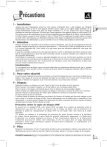
Lien public mis à jour
Le lien public vers votre chat a été mis à jour.
Caractéristiques clés
- Compatible DVD, CD audio et CD vidéo
- Lecture rapide et ralenti
- Fonction de répétition de lecture
- Clé parentale pour le contrôle parental
- Télécommande universelle (TV/Magnétoscope)
- Sortie audio numérique (Dolby Digital, DTS)
- Son surround virtuel (3D-Surround)
Questions fréquemment posées
Utilisez un chiffon doux pour nettoyer les disques si nécessaire et essuyez du centre vers l'extérieur. N'utilisez jamais de bombes de nettoyage pour disques, de benzine ou d'autres solvants.
Le lecteur peut être connecté via Péritel (SCART), S-Vidéo (Hosiden) ou Vidéo-composite (CVBS). Assurez-vous de sélectionner l'entrée AV appropriée sur votre téléviseur.
Assurez-vous que 'Dolby Digital Out' et 'MPEG-2 Digital Out' sont réglés sur 'PCM' dans les options audio. Puis, activez la fonction 'Surround' dans le menu d'informations.
Accédez au menu 'Clé parentale' pour sélectionner le niveau de contrôle parental souhaité. Vous devrez définir un mot de passe.
Le lecteur mémorise la dernière scène lue. Si vous appuyez sur PLAY, la lecture reprendra à partir de cette scène. Appuyez deux fois sur STOP pour effacer la mémoire de reprise.